Как установить, отменить или отложить будильник
В приложении «Часы» можно добавлять будильники и менять их настройки.
Как установить будильник
Как включить или отключить будильник
- На телефоне откройте приложение «Часы»
.
- В нижней части экрана нажмите Будильник.
- Для выбранного будильника установите переключатель в нужное положение.
Примечание. Если ранее вы настроили повтор сигнала, то все повторы будут включены или отключены вместе с выбранным будильником.
Как изменить параметры будильника
Как отложить или отключить будильник
- Чтобы отложить будильник на 10 минут, проведите по заблокированному экрану влево.
- Чтобы выключить будильник, проведите по заблокированному экрану вправо.
Примечание. Вы можете изменить время, на которое откладывается сигнал, и настроить управление будильником с помощью кнопок громкости. Подробнее о том, как изменить настройки приложения «Часы»…
Эта информация оказалась полезной?
Как можно улучшить эту статью?

Стандартный будильник на Андроиде может похвастаться достаточным количеством функций для того, чтобы вы не боялись проспать и смогли вовремя прийти на работу или учебу.
Если вы ищите приложение, которое сделает процесс пробуждения более комфортным, то стоит воспользоваться специальными будильниками, которые умеют отслеживать фазы сна, настраивать расписание для работы в сменном графике. Далее мы расскажем, как установить стандартный будильник и рассмотрим другие приложения с дополнительным функционалом.
Содержание
- 1 Как установить будильник
- 2 Другие будильники
- 2.1 Сменный будильник
- 2.2 Runtastic Sleep Better
- 2.3 Alarmy
- 2.4 Sleep as Android
Как установить будильник
На любом Android смартфоне или планшете будильник настраивается через виджет часов на главном экране. Инструкция:
Шаг 1. Откройте главный экран и тапните на виджет с часами. Здесь перейдите на вкладку «Будильник».

Шаг 2. Нажмите на кнопку «Добавить» (в виде плюса), чтобы создать новый будильник. Здесь укажите нужное время, настройте другие параметры (мелодия, вибрация, описание).

Шаг 3. На главной странице нажмите на значок «Показать больше» в виде трех точек и выберите «Настройки». Откроется страница, на которой можно изменить общие параметры для будильников (мелодия, повтор, автоотключение, функции боковых кнопок и другое).

Шаг 4. Чтобы отредактировать или отключить уже существующий будильник, откройте список и тапните по нужному сигналу. После этого внесите все необходимые изменения и нажмите «Готово».

Изменения, которые вносятся для каждого конкретного будильника (например, мелодия и повтор) никак не влияют на другие сигналы. Они работают независимо друг от друга.
Другие будильники
Возможностей стандартного будильника достаточно для большинства пользователей. Но если вы ищите приложение с дополнительным функционалом (например, с поддержкой «умного» пробуждения), то далее мы рассмотрим несколько интересных будильников.
Сменный будильник
The app was not found in the store. 🙁
Сменный будильник — это незаменимый помощник для тех, кто работает не на «пятидневке», а посменно. С помощью приложения можно быстро настроить расписание для разных графиков (утренний, дневной, ночной), вручную указать выходные. Кроме того, будильник поддерживает пользовательские мелодии, позволяет настраивать интервалы повтора и другие параметры.
Runtastic Sleep Better
Runtastic Sleep Better — это полезное приложение, способное отслеживать фазы сна и будить в наиболее благоприятный момент. Кроме того, будильник имеет встроенный дневник сновидений и позволяет вести учет индивидуальных привычек и особенностей, влияющих на качество сна.
Alarmy
Alarmy — это бесплатный будильник на Андроид, который точно не даст вам проспать. Приложение поддерживает разные способы пробуждения (решение математических примеров, фотография заранее определенного места) и позволяет использовать собственные мелодии. Для этого достаточно установить будильник на нужное время, выбрать мелодию и настроить другие параметры.
Sleep as Android
Sleep as Android — это умный будильник, позволяющий отслеживать фазы сна и делиться полученными результатами в социальных сетях. Приложение подходит не только для более комфортного пробуждения, но и засыпания. Для этого у Sleep as Android есть встроенная библиотека колыбельных мелодий и звуков природы.
Это лишь самые популярные приложения из тех, которые бесплатно доступны в Play Маркет. Если функционал стандартного будильника кажется вам недостаточным, то обязательно обратите внимание на те, которые мы рассмотрели выше.
Читайте также
Будильник – это одна из стандартных функций, которая не может похвастаться своим функционалом, но которая так сильно выручает пользователя утром. Стандартный будильник – это путеводитель, который пробуждает пользователя, заставляет его не опаздывать на важные встречи или же не проспать определенный момент. Без будильника в телефоне было бы трудно.
Содержание
- Как установить будильник на телефоне
- Как настроить будильник в телефоне
- Как изменить мелодию будильника
- 5 лучших приложений будильников
Как установить будильник на телефоне
В смартфоне пользователя находится вся жизнь, и такая функция просто обязана находится в гаджете. Казалось бы, покупая телефон, пользователь интуитивно находить таймер и устанавливает его, но бывают и такие случаи, когда человек не знает, где располагается будильник, как его правильно установить, как его настроить, а также, каким способом можно поменять стандартную мелодию на более пробуждающую или интересную.
Можно воспользоваться бесплатными и специфичными приложениями, которые настраиваются под предпочтения пользователя. Подробнее расскажем далее.
Оказывается, все намного проще, чем может показаться. Таймер находится на главном экране и настраиваться также в самом приложении. Чтобы установить будильник на своем гаджете, нужно сделать всего несколько действий:
- Нужно разблокировать телефон. Откроется главный экран, где находится виджет с часами.Обратите внимание! Если такого виджета нет, то нужно найти специальное приложение на телефоне «Часы».
- Кликаем на этот виджет и в нем переходим во вкладку «Будильник»;
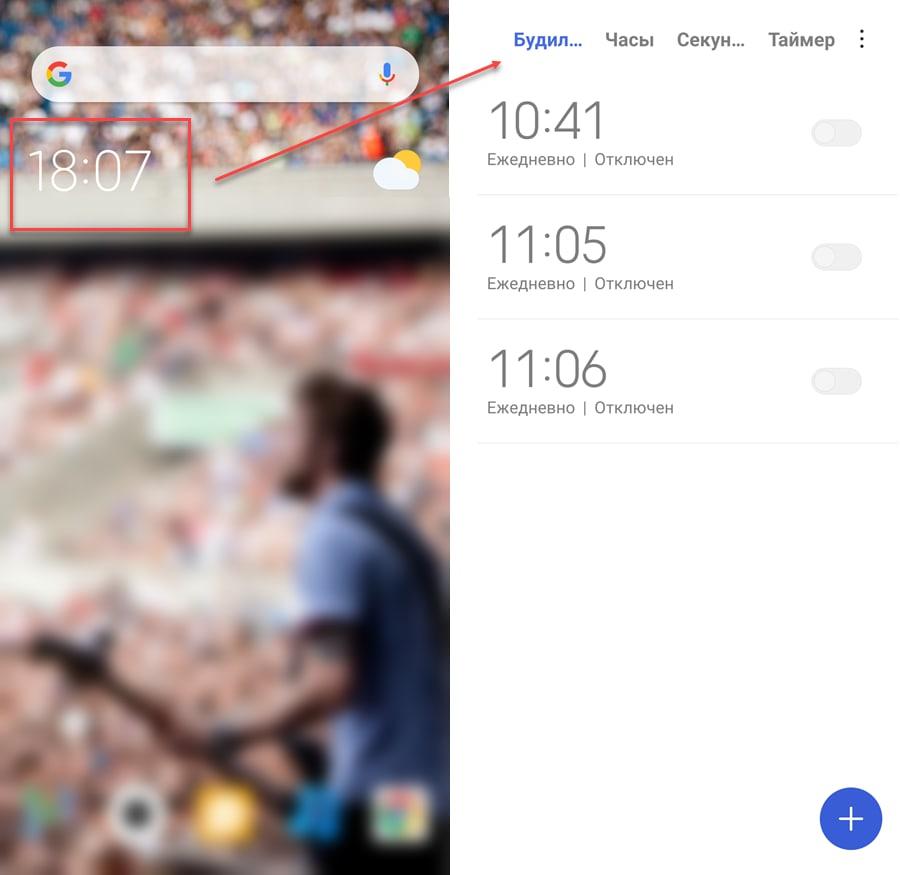
- Далее кликаем на «+», который располагается в левом нижнем углу. Благодаря ему пользователь сможет установить таймер;
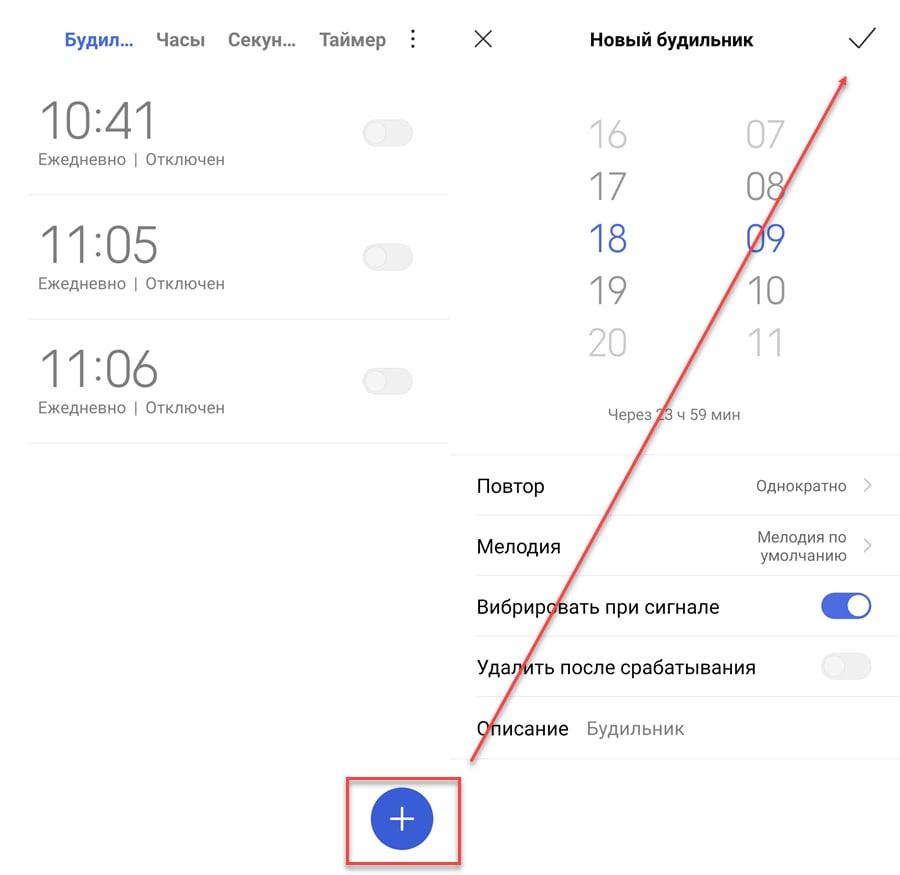
- Далее выбираем нужное время, то есть настраиваем будильник в зависимости с потребностями пользователя. Обычно нужно установить такие показатели, как время, мелодия, вибрация, описание, дату;
- Нажимаем на галочку, которая располагается в правом верхнем углу и устанавливаем будильник.
Таким образом можно не проспать важное событие. Казалось бы, все установлено, но присутствуют другие настройки, благодаря которым пользователь может сделать пробуждение еще более хорошим и комфортным.
Как настроить будильник в телефоне
Поставить таймер – это только половина дела. На самом деле пользователь может настроить некоторые пункты, которые помогут ему сделать свое пробуждение еще лучше и интереснее.
Такие настройки помогут человеку подстроить пробуждение под себя. Иногда действительно не хватает какой-то мелочи, например, цвет фона, чтобы пробуждение было максимально комфортным.
Чтобы настроить таймер, нужно сделать несколько простых пунктов:
- Для начала нужно все также перейти в виджет будильника тем же способом, который был описан ранее;
- Далее переходим на главный экран и нажимаем на три точки, которые располагаются в правом верхнем углу. Кликаем и выбираем «Настройки»;
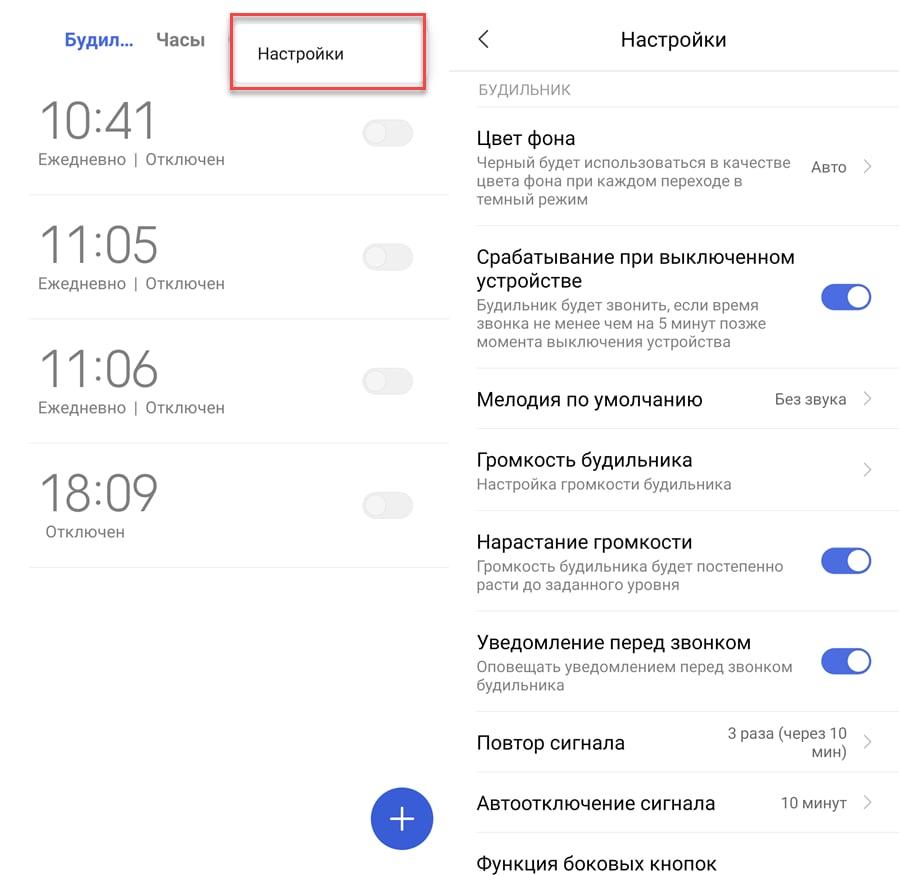
- Далее откроется страница, на котором можно выбрать определенные параметры, такие как цвет фона, срабатывание при выключенном устройстве, мелодия (более подробно о ней поговорим далее), громкость будильника и многие другие настройки, которые помогут пользователю изменить свой подъем.
Если пользователь хочет отредактировать старый будильник, то он может просто кликнуть на само время на главной странице. Откроется настройка времени, а также можно настроить день, в который этот таймер прозвонит. Таким способом можно отредактировать старый будильник. После внесения изменений кликаем на «Готово», тем самым сохраняем внесенные настройки.
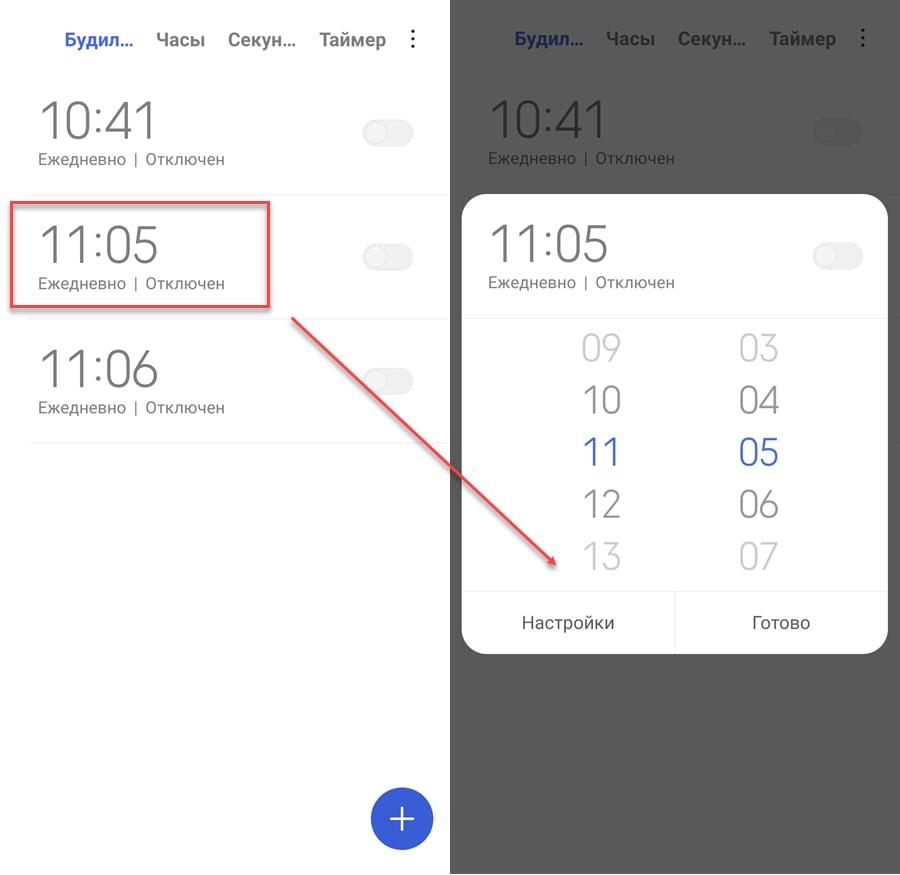
Нельзя внести изменения для всех будильников сразу. Изменения вносятся только для конкретного таймера. Они не распространяются на все сразу и работают вне зависимости друг от друга.
Как изменить мелодию будильника
Мелодия будильника – это также важный этап, от которого зависит все следующее пробуждение человека. Хорошо сформированная мелодия должна бодрить человека и давать настроение на целый день. Настроить таймер можно двумя способами:
- Стандартным;
- При помощи проводников.
Разберем первый способ, так как он очень примитивный и достаточно прост. Второй способ можно посмотреть в этом видео
Все настройки могут отличаться от версии Андроида, поэтому настраивать мелодию нужно в зависимости от таких факторов.
Для того, чтобы изменить мелодию, нужно:
- Открыть стандартное приложение «Часы» или кликнуть на виджет, как делалось это ранее. Теперь переходим во вкладку будильник и создаем либо новый таймер, либо работаем со старым;
- Переходим в будильник и нажимаем на меню или на настройки. Находим там раздел «Мелодия» и выбираем тот сигнал будильника, который больше всего нравится пользователю. Можно выбрать стандартные рингтоны, а можно пойти дальше и загрузить мелодию из своего телефона;
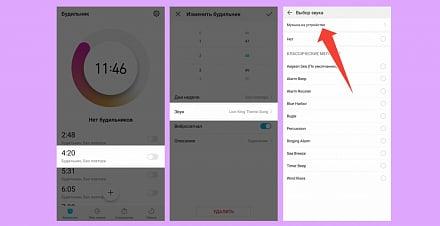
- Чтобы выбрать мелодию из своего телефона, нужно нажать на «+»;
- После нажатия на плюсик открывается проводник, в котором показаны те мелодии, которые доступны пользователю на его устройстве. Выбираем подходящую мелодию и кликаем на нее;
- Можно выбрать среду, откуда отправляется файл;
- Открываем мелодию, и установка прошла успешно. Мелодия автоматически установлена на все таймеры.
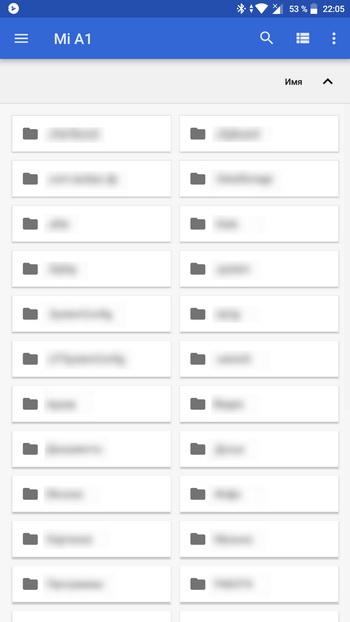
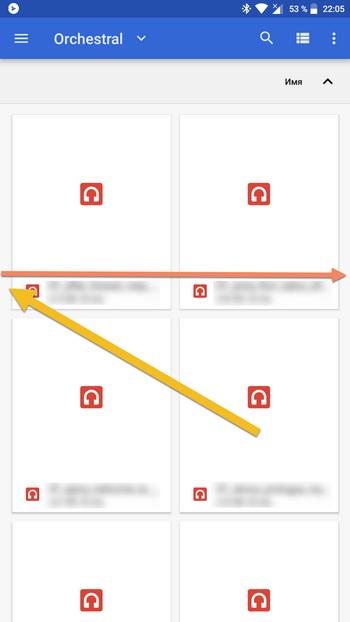
Таким образом можно выбрать подходящую мелодию.
5 лучших приложений будильников
Существует стандартный таймер на телефоне, а можно скачать приложение, которое будет иметь дополнительный функционал. Например, во встроенном будильнике можно включить функцию «умное» пробуждение или нерезкое, когда таймер автоматически подстраивается под биоритмы человека и сменяет мелодию в зависимости от времени.
Сменный будильник
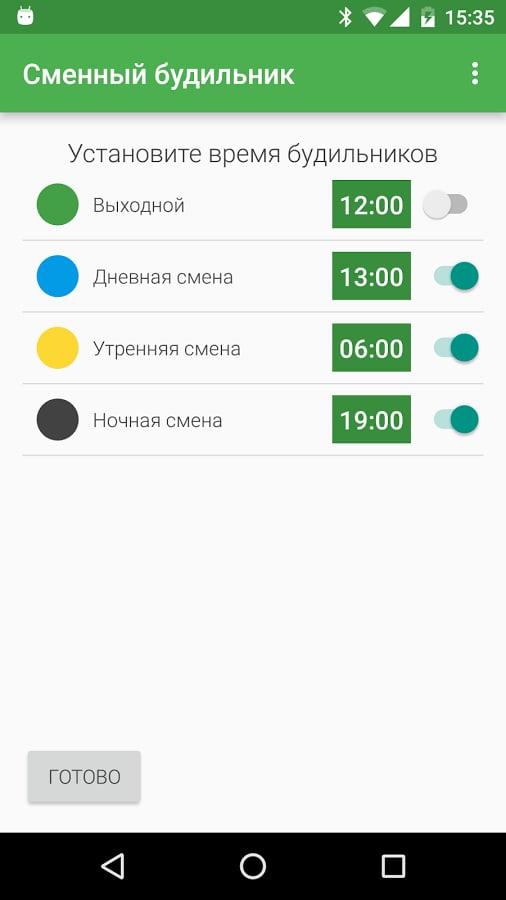
Это приложение является незаменимым помощником, который может работать не только в течение пяти дней, а в тот день, когда пользователю нужно. То есть человек сам настраивать время пробуждения в зависимости от даты на календаре.
Также дополнительно можно выбрать свои мелодии, настраивать интервалы и другие параметры, которые помогут пользователю настроить свое пробуждение.
Runtastic Sleep Better
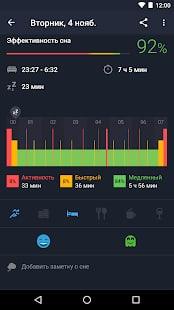
Это такой таймер, который как раз отслеживает фазы человека, то есть те циклы, когда пользователю лучше всего вставать, он будет чувствовать себя бодро и свежо, полным сил и энергии на преодоление следующего дня.
Программа автоматически рассчитывает эти фазы и помогает пользователю, предлагая время пробуждения и время сна. Также в нем можно вести учет своих привычек, особенностей, которые также влияют на качество сна.
Это приложение очень важно тем людям, кто не может справиться со своим сном, не знает, когда ему лучше всего ложиться спать.
Alarmy

Этот будильник бесплатный для Андроид, обзор на него можно посмотреть в этом видео
Он точно не даст человеку проспать, так как требует решить некоторые задачи, чтобы отключиться. Программа не выключит свой раздражающий сигнал до тех пор, пока человек не решит пару математических задач, интересных загадок.
Этот таймер отлично помогает проснуться, так как пользователь сразу включает мозг после пробуждения. Это приложение подойдет тем, кто никак не может встать вовремя. Те пользователи, которые игнорируют будильник всеми способами, могут использовать именно это приложение для качественного и быстрого пробуждения.
Sleep as Android
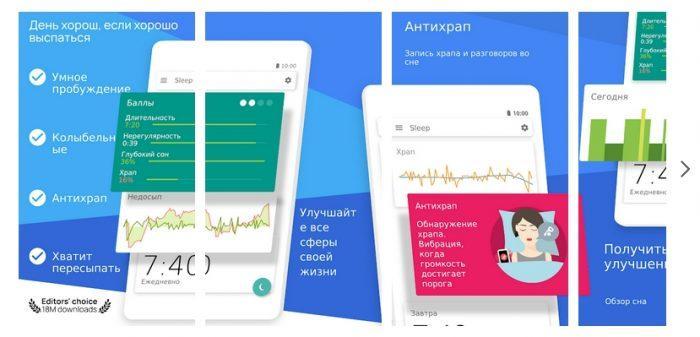
Это такой же умный будильник, который действует на пользователя в социальном плане. Он сразу после пробуждения человека выставляет в социальные сети то время, в которое он проснулся. Этот таймер больше предназначен на совесть пользователя. Никто не хочет, чтобы о нем прошел слух, как о самом «сонном». То есть человек автоматически станет вставать рано, так как на него будет действовать общественный фактор.
Это приложение не подходит для комфортного пробуждения, так как пользователь может не выспаться. Главное – встать вовремя, чтобы не прославиться самой соней.
Alarm Clock Xtreme
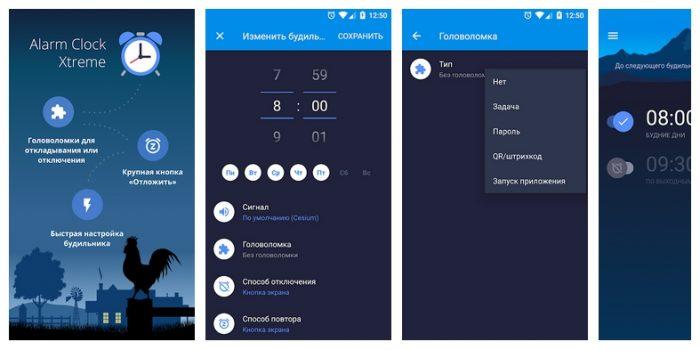
Приложение автоматически переходит в разряд тех, которые помогут пользователю проснуться свежо, комфортно и не спеша. Некоторые просто недолюбливают такие будильники, которые орут под ухо. От таких день сразу становится серым и ужасным.
Такой таймер, как это, поможет пользователю просыпаться не только через приятную мелодию любимой песни, но и порадоваться наступающему дню. Приложение также бесплатно. Скачать его можно через официальный источник.
| Наименование | Описание | Цена | Рейтинг |
| Сменный будильник | Это будильник, который поможет пользователю настроить пробуждение в определенный день. | Бесплатно | ★★★★★ |
| Runtastic Sleep Better | Будильник, который рассчитывает человеку фазы сна, идеальное пробуждение. | Бесплатно | ★★★★★ |
| Alarmy | Это приложение не выключится до тех пор, пока человек не решит несколько математических задач. | Бесплатно | ★★★★★ |
| Sleep as Android | Приложение автоматически отправляет время пробуждения в социальные сети. | Бесплатно | ★★★★★ |
| Alarm Clock Xtreme | Плавный и ненавязчивый таймер, который сделает пробуждение максимально комфортным. | Бесплатно | ★★★★★ |
Будильник – важная часть система, помогающая пользователю настроиться на весь день и пробудиться в нужный момент.
Всем привет, на портале WiFiGiD.RU. Сегодня я расскажу вам, как установить будильник на телефоне. Разные производители предоставляют свои решения для этой простой задачи. Мы рассмотрим, как смартфоны с системой Android, так и айфоны с iOS. Хоть процесс и не такой сложный, в любом случае вы всегда можете обратиться за помощью ко мне в комментариях.
Содержание
- Android
- Способ 1: Часы Android
- Способ 2: Часы от производителя
- iOS (iPhone, iPad)
- Способ 1: Приложение «Часы»
- Способ 2: Siri
- Способ 3: Apple Watch
- Задать вопрос автору статьи
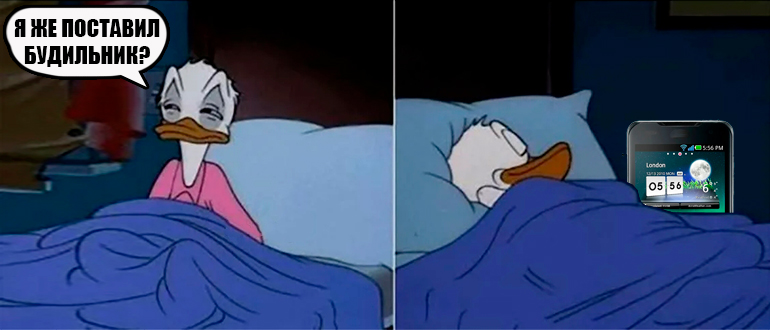
Итак, как же нам включить или наоборот отключить будильник на телефоне с операционной системой Андроид. А теперь небольшое открытие для многих – не понятно зачем, но некоторые производители впихивают сразу два приложения будильников. Одно приложение – это встроенная функция Android системы. А второе – это (типа) более продвинутая и удобная версия от разработчиков. Подобным страдают крупные компании типа Xiaomi, Samsung, Oppo, Huawei. Для чего они держат в системе сразу две утилиты? – мне непонятно. Мы рассмотрим оба варианта, а вы уже можете выбрать тот, который нравится вам. В любом случае работают они все примерно одинаково.
Способ 1: Часы Android
- Откройте раздел со всеми приложениями, которые есть у вас на телефоне. Для этого смахните пальцем снизу-вверх. Или нажмите по центральной кнопке в самом низу. Стандартное приложение «Часы» с функцией будильника имеет вот такой вот значок (смотрим на скриншот ниже). Вы также можете просто нажать по часам, которые выведены у вас на рабочем столе.
ПРИМЕЧАНИЕ! При нажатии на часы есть вероятность запуска не часов от Андроид системы, а дополнительных, которые были установлены производителем.
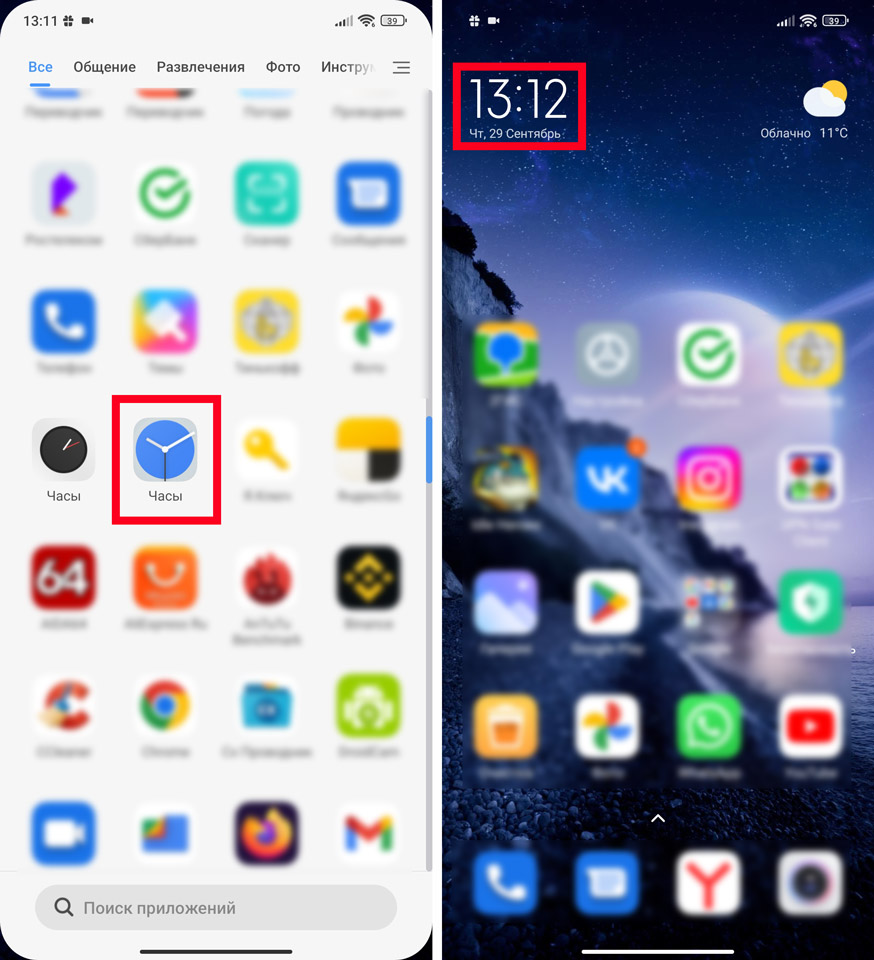
- Если вам нужно поставить будильник на телефоне, жмем по кнопке с плюсиком. Если вы этой кнопки не наблюдаете – убедитесь, что вы находитесь в разделе «Будильник» (смотрите в самый низ).
- Если же вы наоборот хотите его выключить – найти в списке нужный будильник и просто переведите его в состояние «Выкл». После добавления вам нужно выбрать часы и минуты, а потом нажать «ОК».
СОВЕТ! Если вас беспокоит будильник, но вы не можете найти в списке нужный – значит будильник включен в другом соседнем приложении. О нем я говорил раньше.
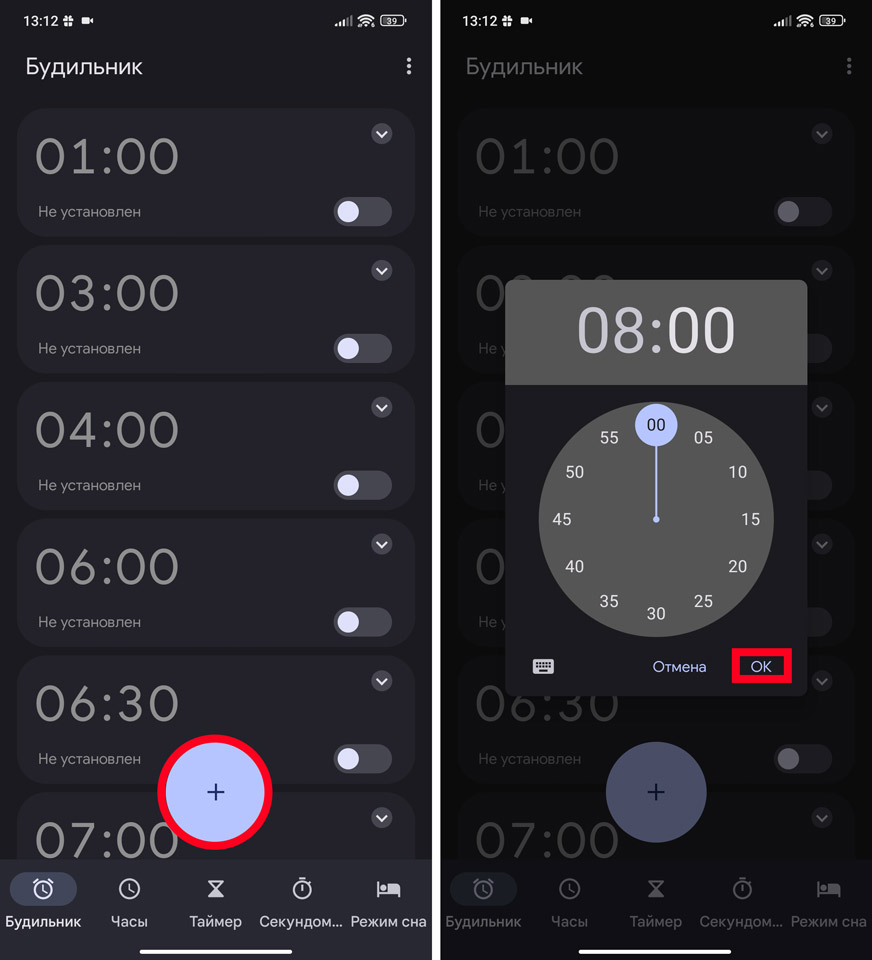
- Как только время будет добавлено – будильник автоматически включится. Вы можете дополнительно установить дни недели, когда он будет действовать. Также можно дополнительно включить «Вибросигнал» – полезная штука, если вы спите в берушах. Можно дополнительно выбрать другую мелодию. Можно выбрать звук из списка или «Добавить» свою песню. На новых прошивках можно добавлять мелодии из «YouTube Music» или «Spotify».
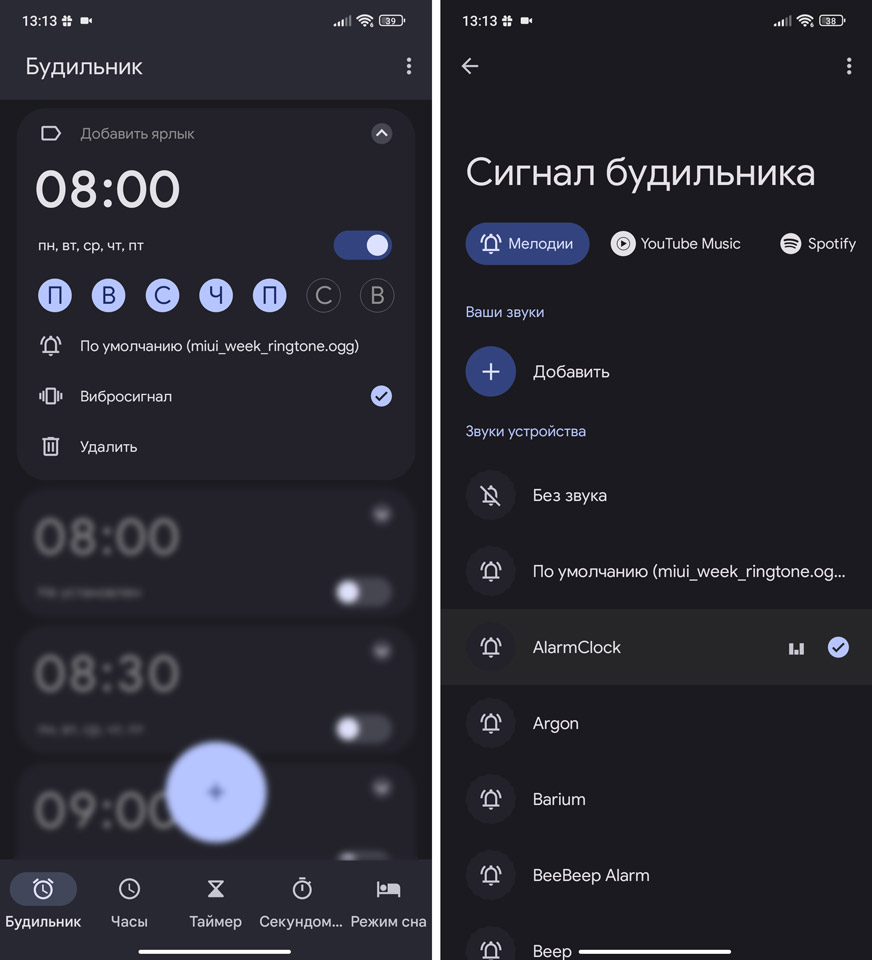
- Если вы все же решитесь добавить мелодию со своего телефона – откроется приложение «Файлы», которое и обрабатывает все данные на вашем смартфоне. Оно не очень удобное, поэтому давайте его разберем. Нажмите по трем линиям, чтобы открыть меню. Загруженная музыка может находиться как в разделе «Загрузки», так и в разделе «Аудио».
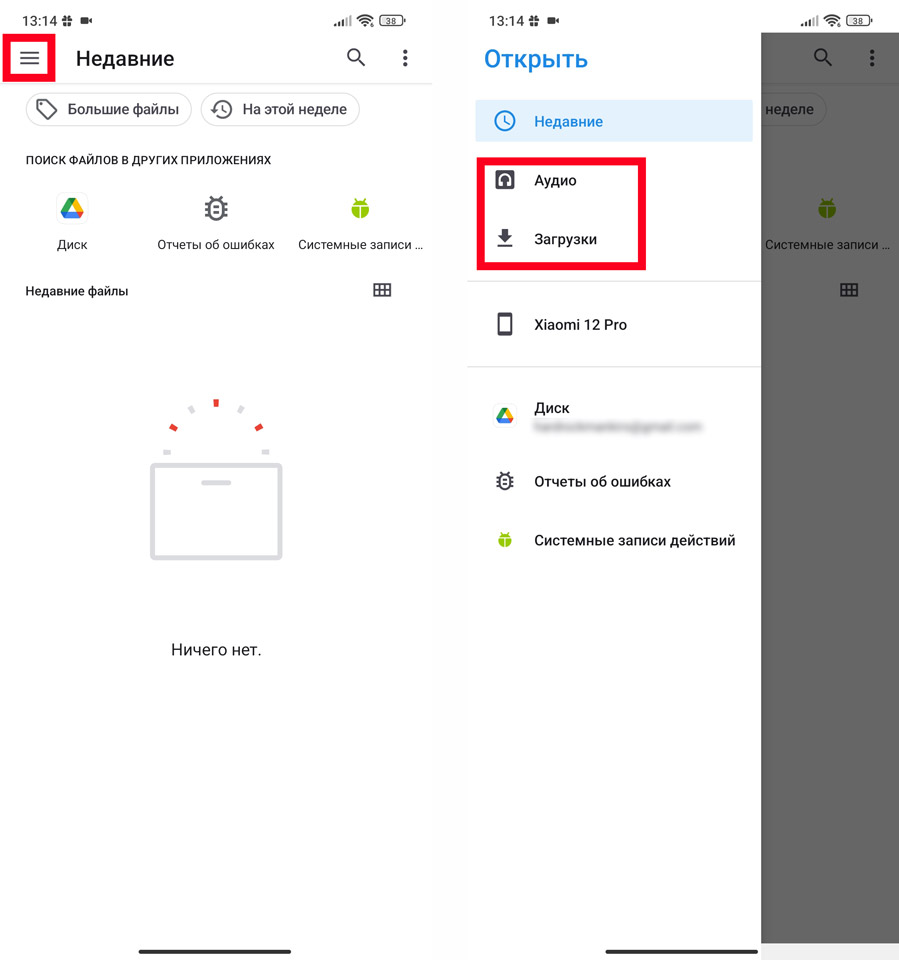
- У программы также есть и дополнительные «Настройки», в которые можно попасть, нажав по трем точкам в самом верху.
- Здесь можно изменить некоторые конфигурации. Например, увеличить громкость звучания будильника, а также изменить интервал повторения сигнала и автовыключение. Настроек много, но вы без проблем сможете с ними разобраться.
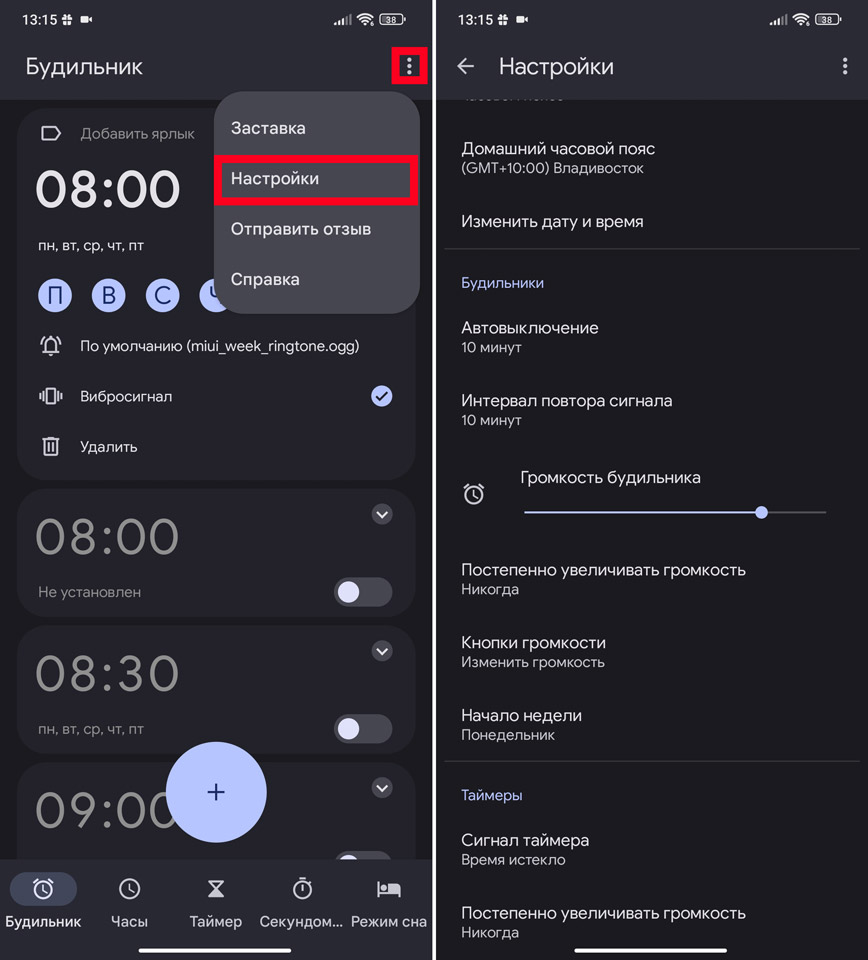
Способ 2: Часы от производителя
- Дополнительные часы от производителя смартфона имеют примерно те же самые функции. Покажу на примере системы Xiaomi. Жмем по кнопке с плюсиком.
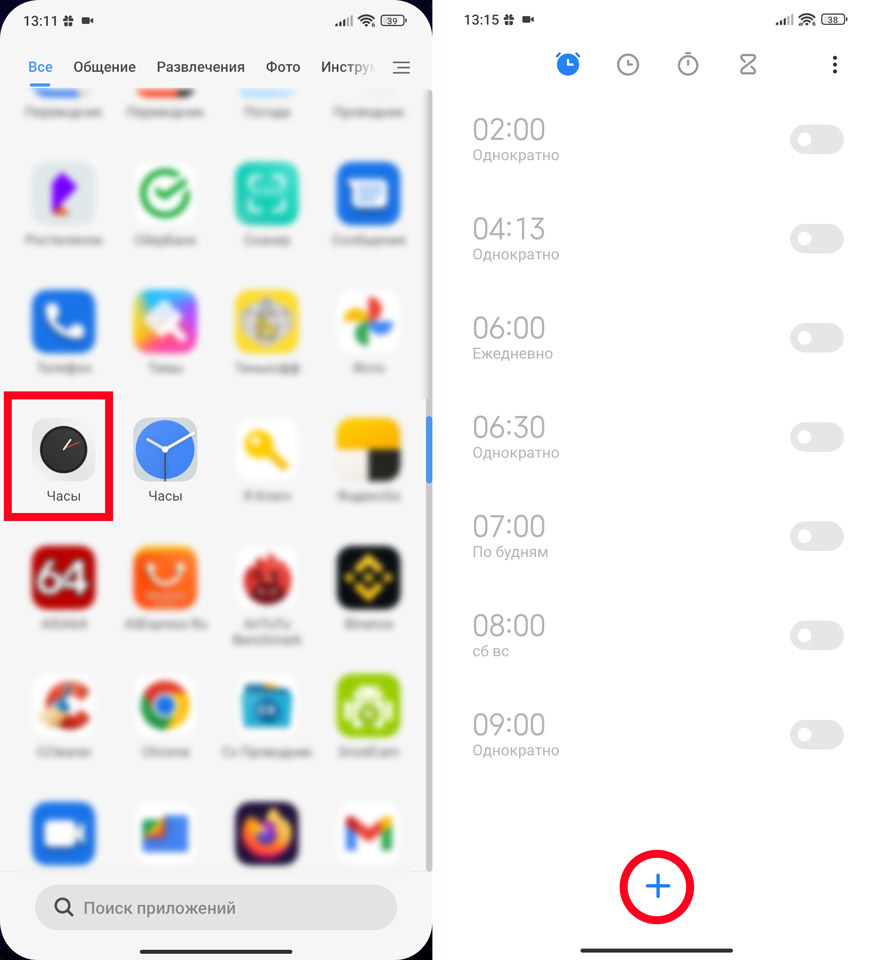
- Выбираем время, мелодию, а также повтор по дням недели. Можно аналогично включить или выключить вибрацию и даже добавить название. Для включения будильника жмем по галочке в самом верху. Давайте взглянем на дополнительные настройки.
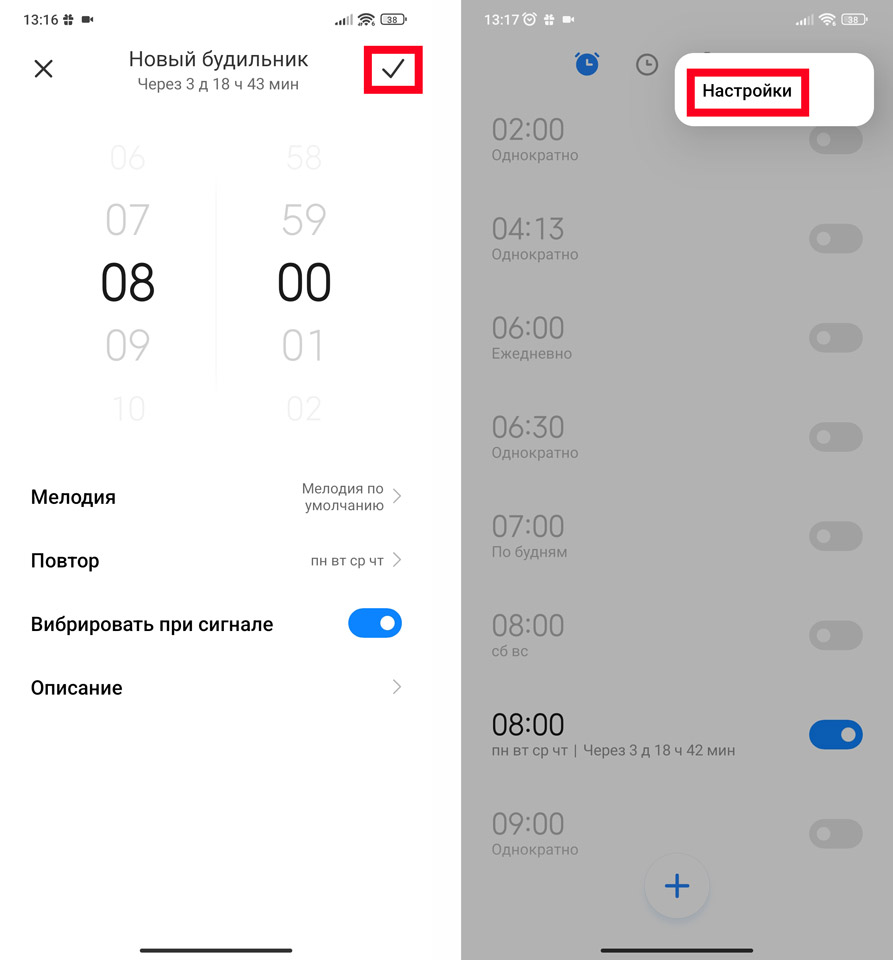
- Здесь конфигураций немного больше. Можно также назначить свою мелодию, перенастроить таймер и громкость. Есть даже дополнительные настройки будильника, где можно задать дополнительные параметры.

iOS (iPhone, iPad)
Способ 1: Приложение «Часы»
- Открываем встроенную программу «Часы», которая находится на рабочем столе.
- Переходим в раздел будильника.
- Жмем по плюсику в правом верхнем углу экрана.

- Сначала выставляем время. В «Повторе» можно вставить дни, когда этот будильник будет срабатывать. Также можно изменить название и задать свою мелодию.
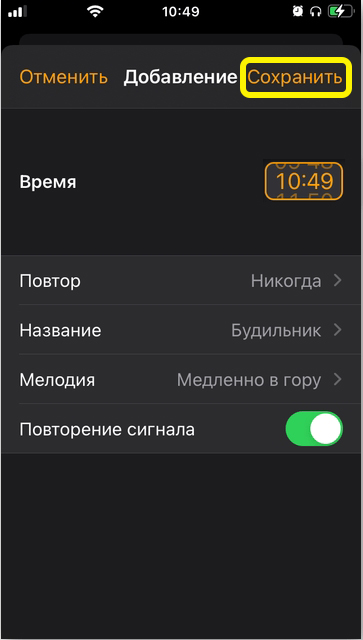
- Не переживайте, вы всегда можете подправить некоторые настройки самого будильника – просто выбираем его и далее тапаем пальцем по нужной кнопке.

Способ 2: Siri
Установить или завести будильник на смартфоне можно с помощью голосового помощника Siri. Вызываем помощника и просто говорим:
Привет Siri. Установи будильник!
Вам останется назвать время, когда сигнал должен сработать.
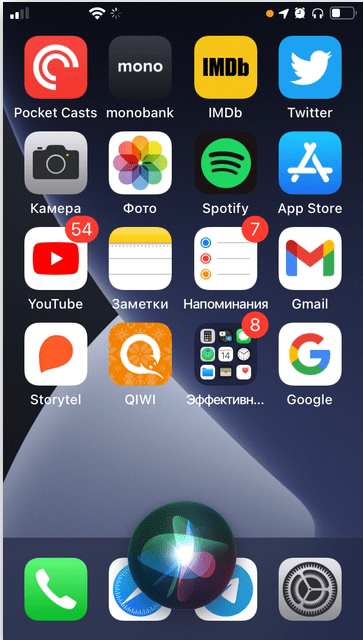
Способ 3: Apple Watch
- На часах выбираем приложение «Будильник».
- Жмем по кнопке добавления.
- С помощью крутилки сбоку выбираем время.
- В конце жмем по кнопке «Выбор».

- Зайдите в параметры заведенного времени и обязательно включите параметр «Позже», чтобы звонок сработал в следующее установленное время.

Содержание
- Способ 1: Системное ПО
- Вариант 1: Часы Google
- Вариант 2: Фирменные часы
- Способ 2: Стороннее ПО
- Вопросы и ответы

Способ 1: Системное ПО
На любом смартфоне с операционной системой Android можно установить будильник без дополнительного программного обеспечения.
Вариант 1: Часы Google
На устройствах с не модифицированной системой обычно установлено приложение «Часы», разработанное компанией Google. Даже если такого ПО на телефоне нет, его можно скачать в магазине приложений по ссылке ниже.
Скачать Часы из Google Play Маркета
- Запускаем приложение «Часы»

или, если на главном экране есть виджет часов, жмем на него.
- Чтобы создать новый сигнал, нажимаем иконку с плюсом.
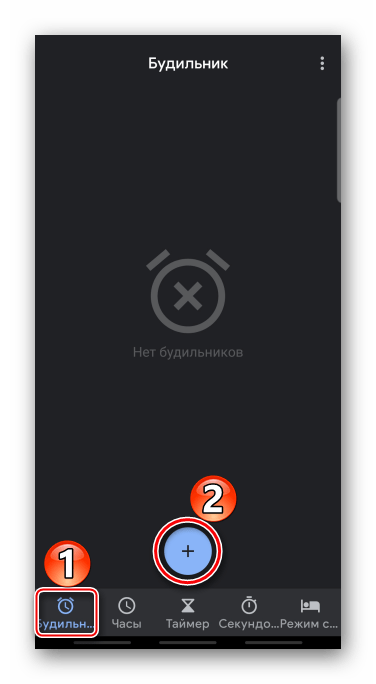
Для установки времени на аналоговом циферблате пальцем перемещаем стрелки к нужным цифрам и нажимаем «OK».
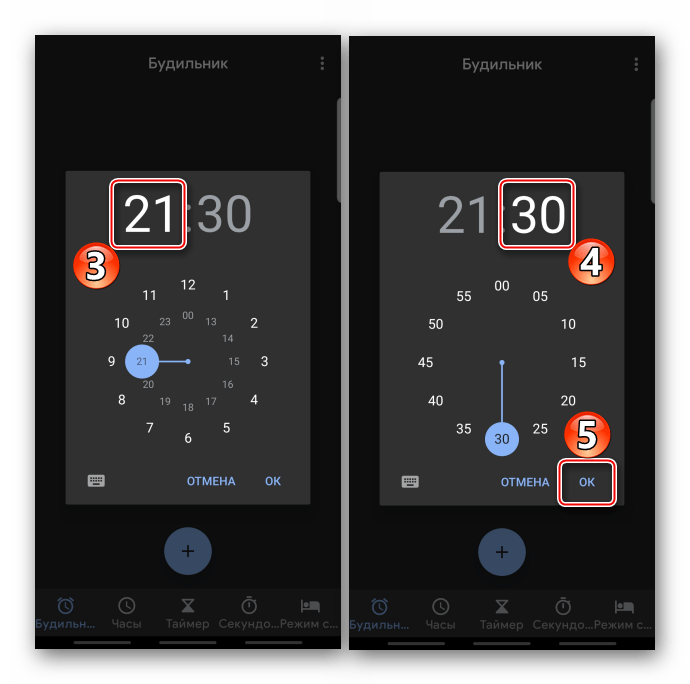
Либо переключаемся на цифровой циферблат, используем клавиатуру и подтверждаем действия.
- Тапаем стрелочку вниз, чтобы открыть дополнительные параметры.
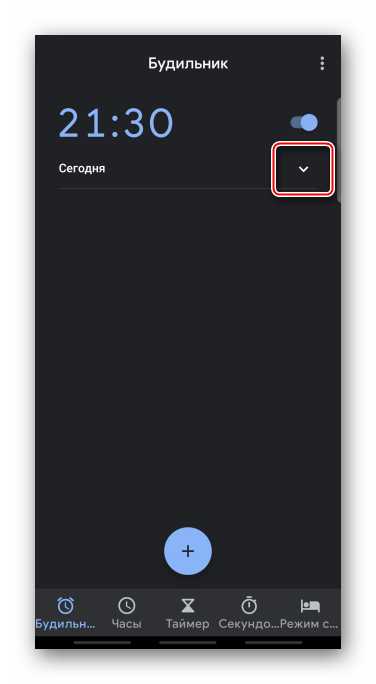
Установленный будильник прозвонит один раз в указанное время. Если нужно, чтобы сигнал срабатывал регулярно, включаем опцию «Повторить», а на панели ниже выбираем желаемые дни недели.
- Мелодия установлена по умолчанию, но ее можно изменить. Для этого жмем на соответствующий пункт, выбираем один из стандартных звуков и возвращаемся на предыдущий экран.
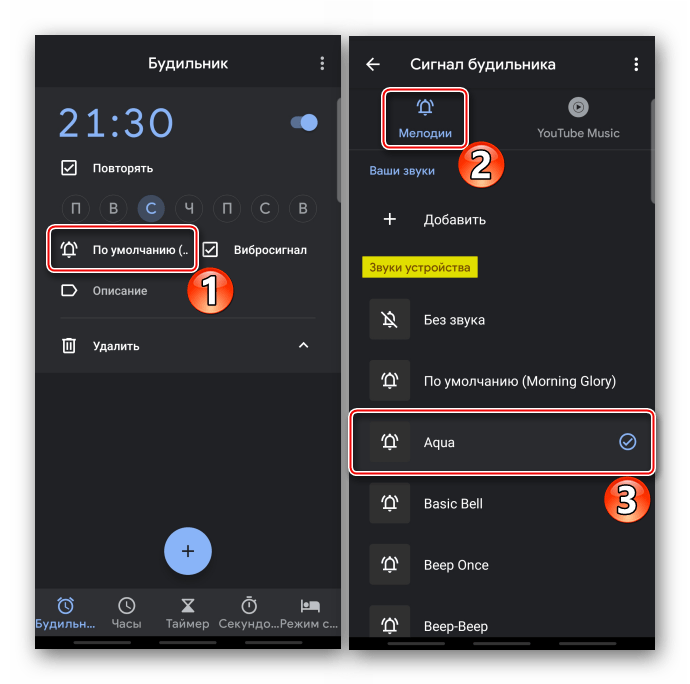
Либо в блоке «Ваши звуки» тапаем «Добавить» и в памяти телефона ищем стороннюю мелодию.
- При необходимости добавляем описание.
- Открываем «Меню» и тапаем «Настройки».
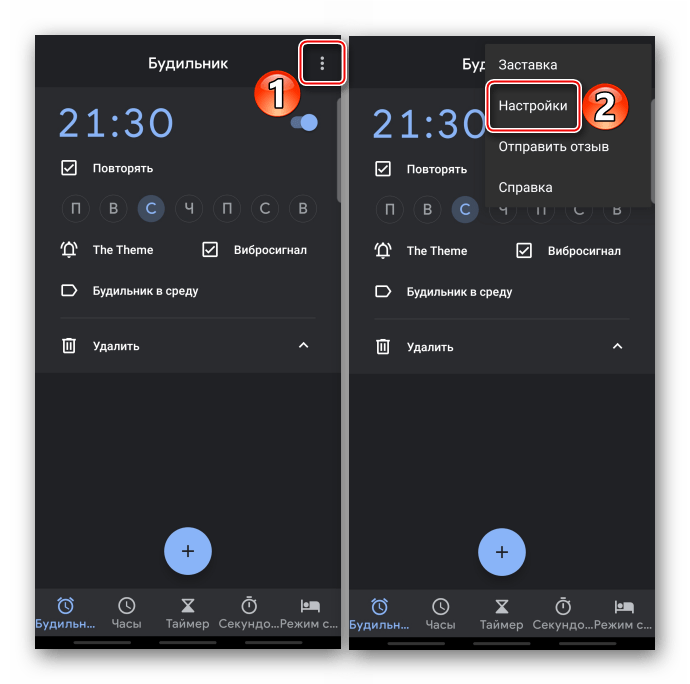
Здесь можно задать период автоматического выключения будильника

и интервал автоповтора сигнала.
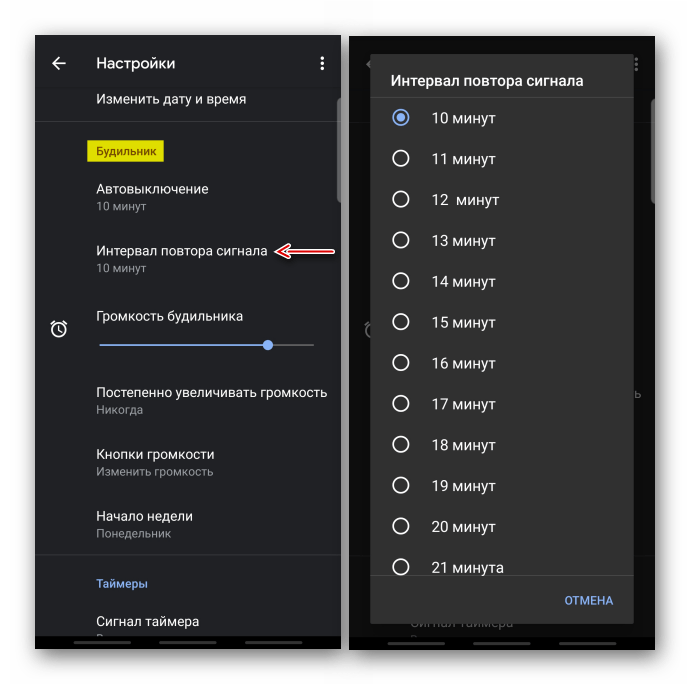
Выбрать наиболее комфортную громкость звука.
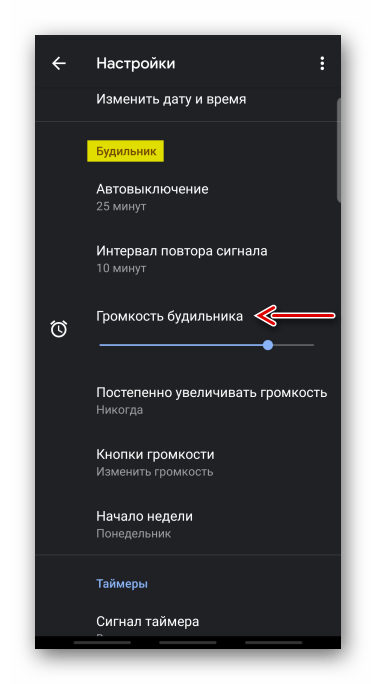
Настроить постепенное увеличение громкости.

Переназначить физическую кнопку для изменения громкости.
- Таким образом можно запланировать сразу несколько будильников. Чтобы потом удалить лишний сигнал, выбираем соответствующий пункт.


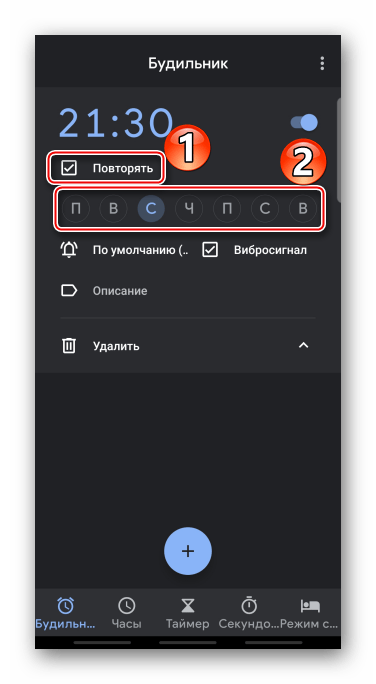
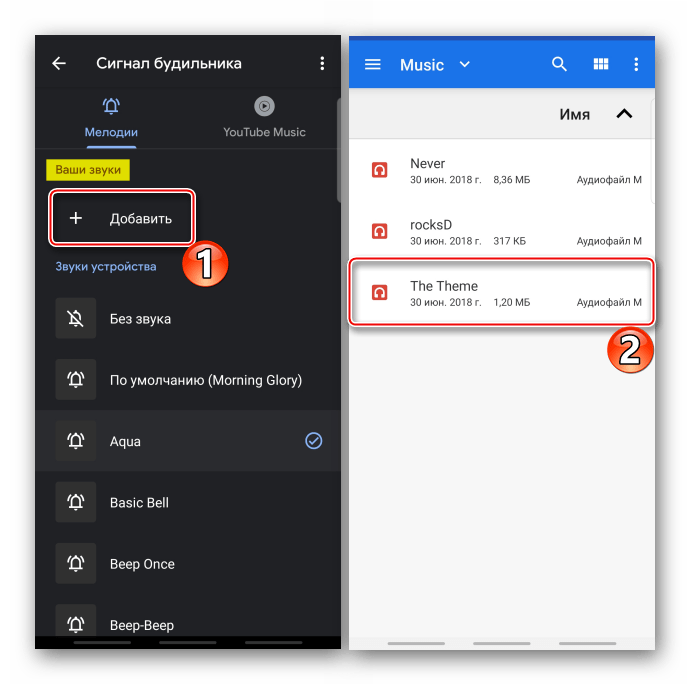
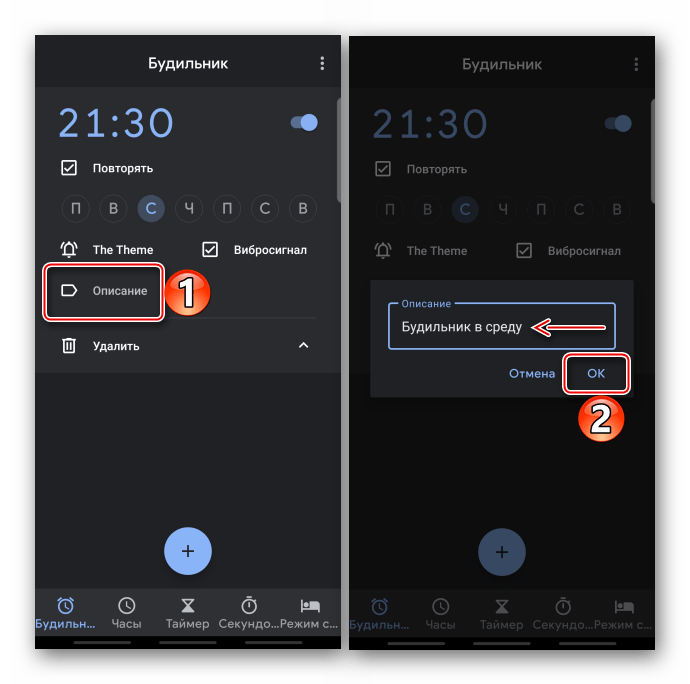

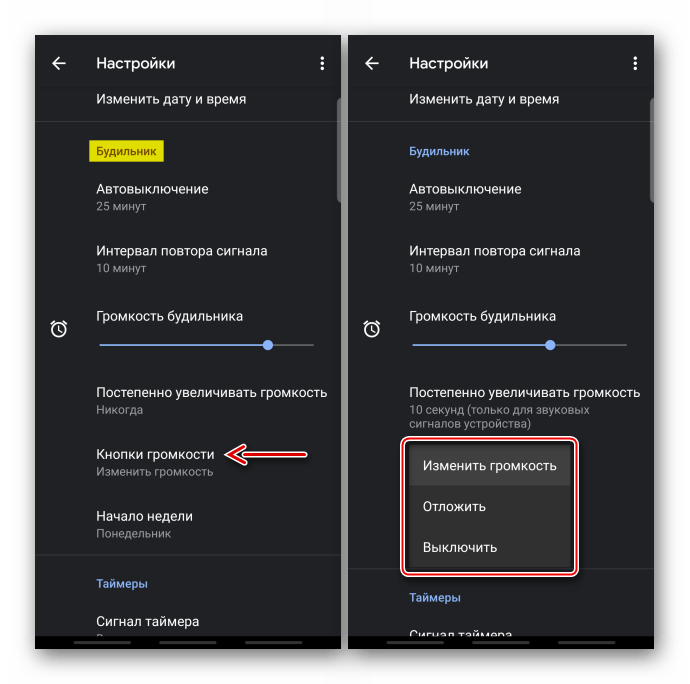
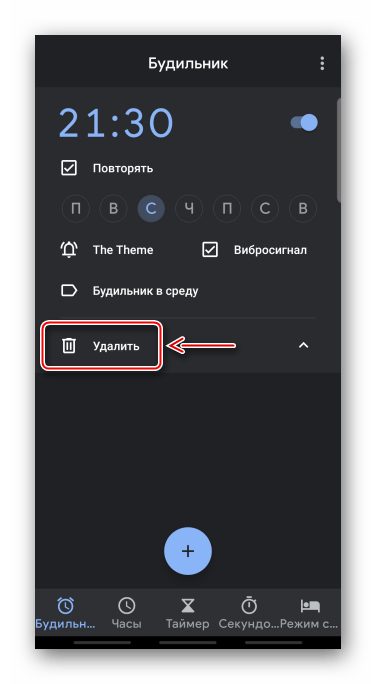
Вариант 2: Фирменные часы
Многие производители телефонов разрабатывают собственные оболочки для Android. Так они меняют графический интерфейс, добавляют новые возможности, а вместе с этим предустанавливают свое стандартное ПО. В нашем примере используется смартфон Samsung, поэтому установим будильник с помощью их фирменного приложения «Часы».
- Запускаем ПО, переходим в нужную вкладку и, если созданных будильников нет, нажимаем «Добавить».
- Устанавливаем время включения сигнала.
- На панели ниже отмечаем желаемые дни и в этом случае сигнал будет повторяться каждую неделю.

Чтобы назначить конкретное число, тапаем на значок календаря, выбираем дату и жмем «Готово».
- При желании придумываем название.
- По умолчанию звук включен, и мелодия выбрана. Чтобы установить другую, нажимаем соответствующий пункт,
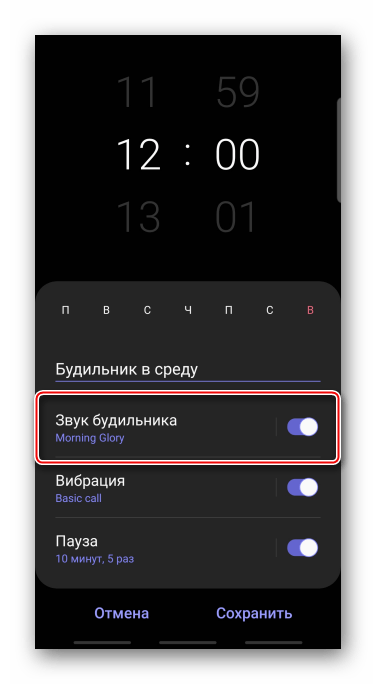
тапаем на текущую мелодию и в списке выбираем один из предложенных стандартных звуков.
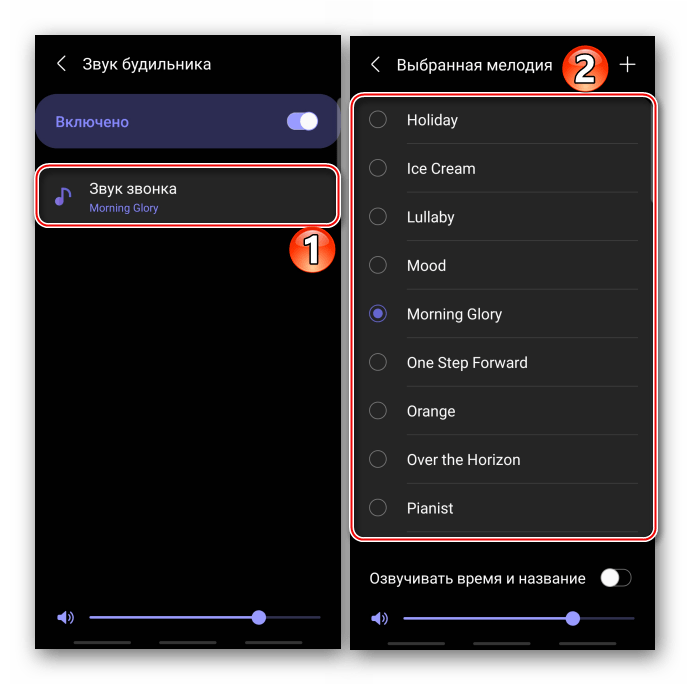
Чтобы использовать стороннюю композицию, жмем иконку «Добавить», находим в памяти устройства трек и подтверждаем выбор.

На экране установки мелодии можно подобрать комфортную громкость ее звучания, а также включить функцию, которая будет голосом сообщать время сразу после срабатывания будильника.

Можно изменить тип вибрации или отключить ее.
- Есть возможность настроить количество повторных сигналов и паузу между ними. Включаем опцию, в блоке «Интервал» устанавливаем период, через который сигнал должен повторяться, а в блоке «Повторять» указываем количество раз.

Сохраняем все настройки.
- Чтобы удалить лишний будильник, открываем «Меню», выбираем соответствующий пункт,
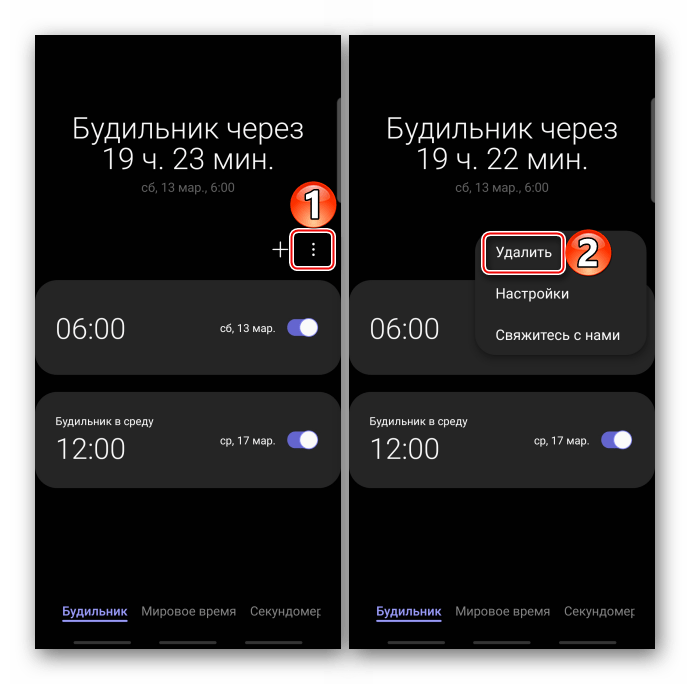
отмечаем нужную позицию и подтверждаем выбор.

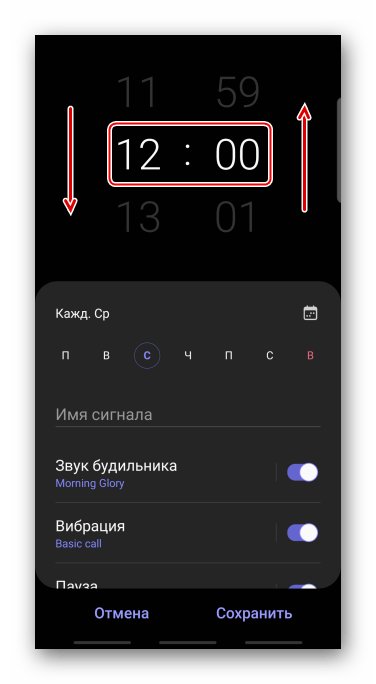


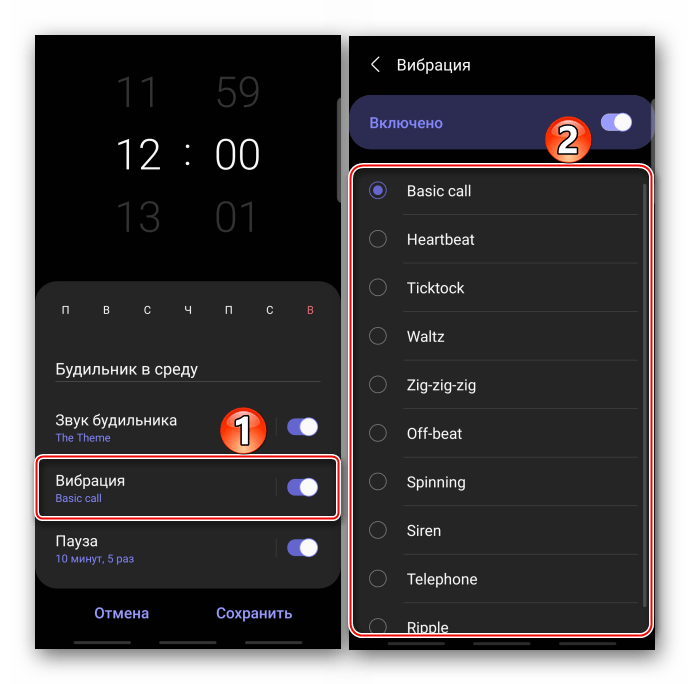


Способ 2: Стороннее ПО
В Google Play Маркете можно скачать будильники от сторонних разработчиков. Рассмотрим этот способ на примере приложения «Хороший будильник без рекламы».
Скачать «Хороший будильник без рекламы» из Google Play Маркета
- Запускаем ПО. В нем уже есть один будильник, удалить который нельзя, можно только перенастроить. В данном случае создадим новый. Для этого открываем меню приложения и тапаем «Новый будильник».
- Галочка внизу экрана означает, что он включен, а крестик – выключен. Тапаем на эти элементы, чтобы менять статус будильника.
- Нажимаем на панель с днями недели, выбираем нужные или включаем без повтора.
- Чтобы сменить звук по умолчанию, тапаем иконку в правом нижнем углу экрана.
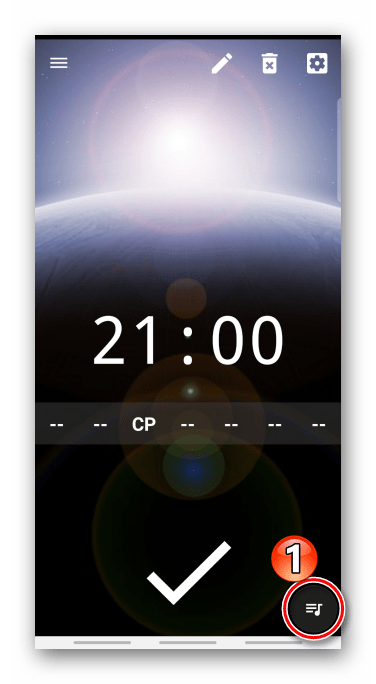
Нажимаем «Мелодия звонка» и выбираем один из доступных звуков.

Либо тапаем «Мой выбор» и в памяти смартфона находим нужную песню.
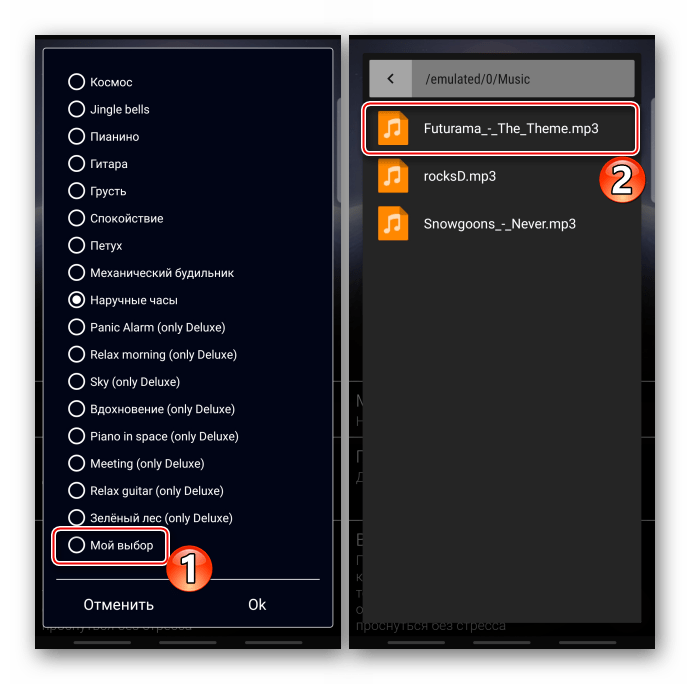
Есть шкала для настройки громкости.
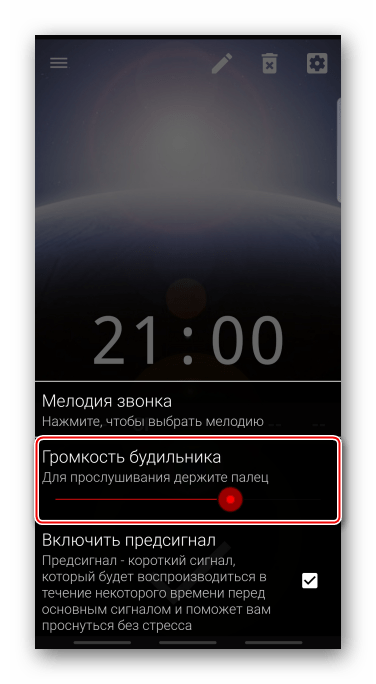
При желании включаем и настраиваем функцию «Предварительный сигнал», который будет срабатывать за некоторое время до основного.
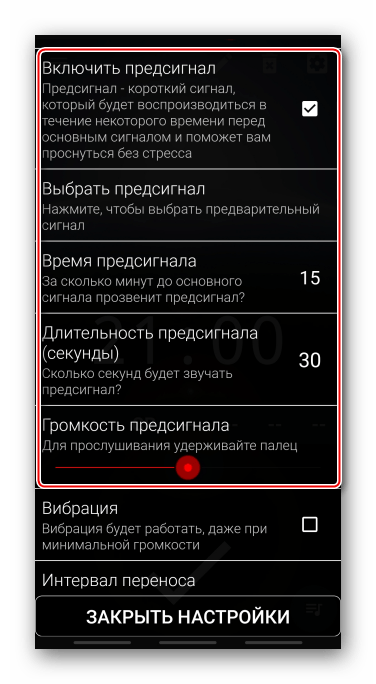
Дополнительно можно включить вибрацию, назначить интервал для переноса будильника, активировать плавное нарастание громкости и выбрать, насколько быстро громкость станет максимальной.
- Открываем раздел общих настроек.

Основные параметры позволяют назначить время автовыключения будильника и повтора сигнала.
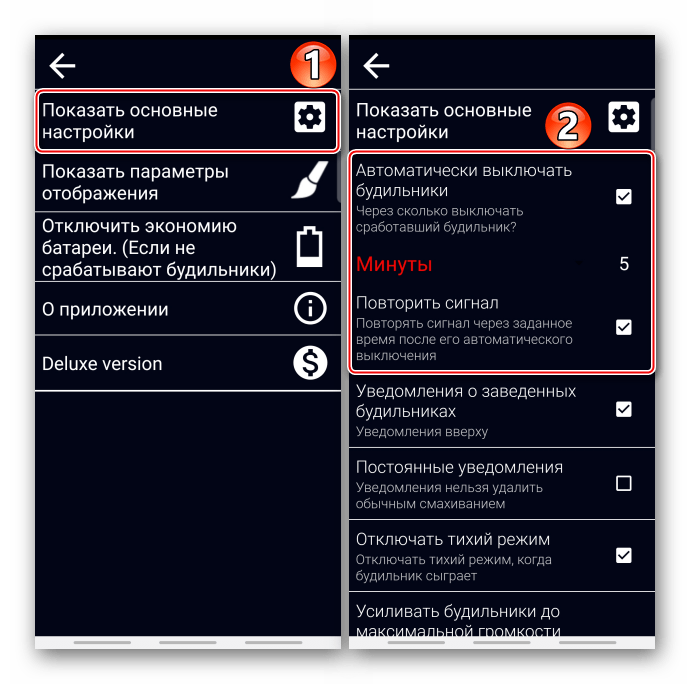
Также можно выбрать определенные действия для кнопки громкости.
- В параметрах отображения можно поменять формат времени,
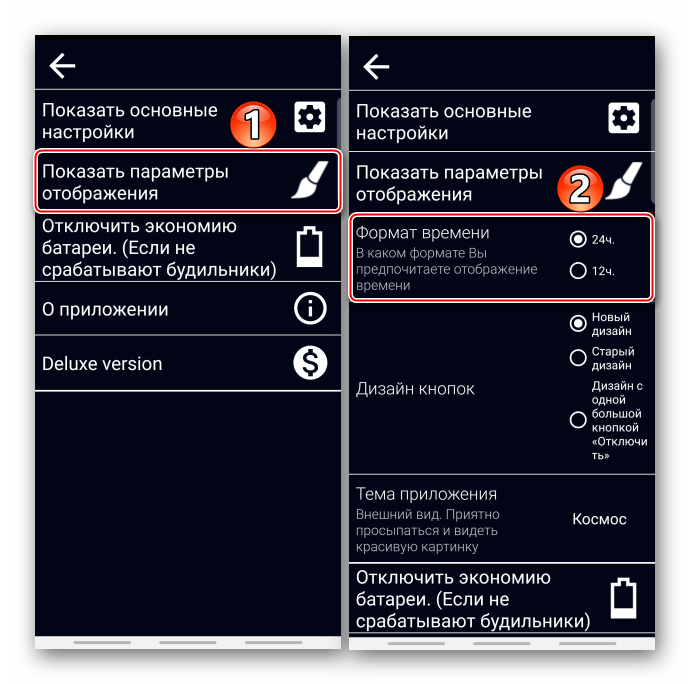
выбрать дизайн кнопок
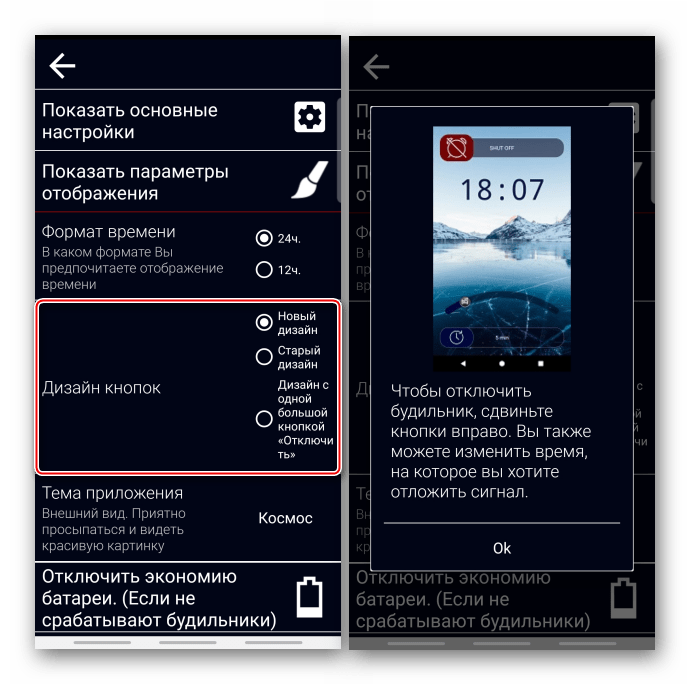
или тему оформления.
- Если на смартфоне включен режим энергосбережения, ограничивающий работу приложений в фоновом режиме, будильник может не прозвонить. Решения этой проблемы для устройств от разных производителей разработчик подготовил в специальном разделе.
- Чтобы присвоить сигналу имя, тапаем иконку «Редактировать», вводим название и подтверждаем его.
- Переключаться между всеми сигналами можно в меню приложения.
- Для удаления будильника, если он больше не нужен, нажимаем соответствующую иконку.
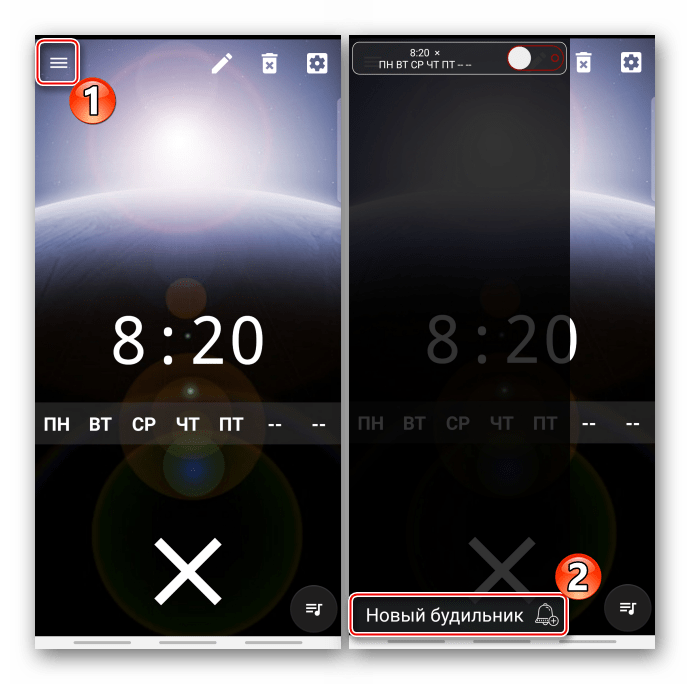
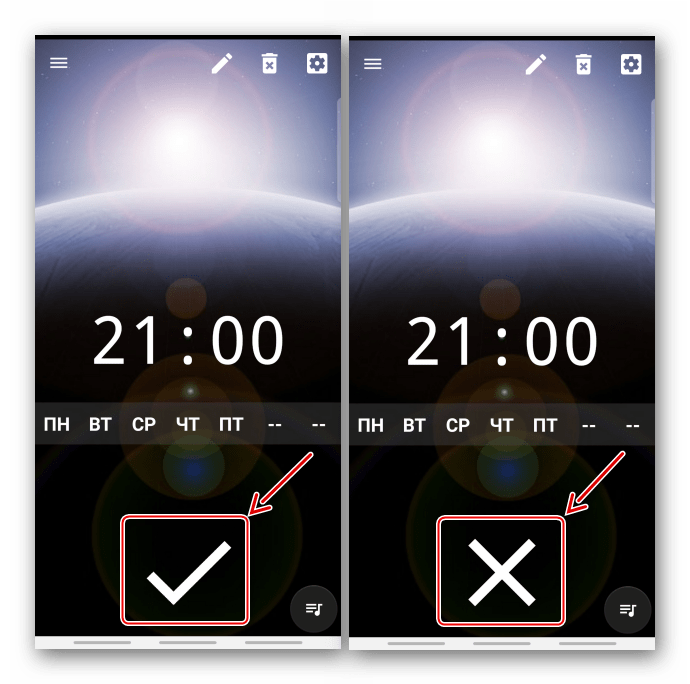
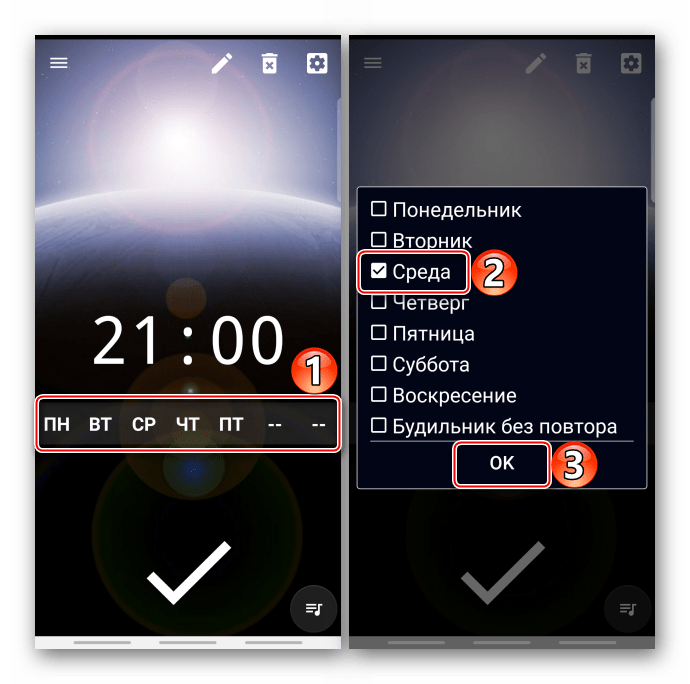
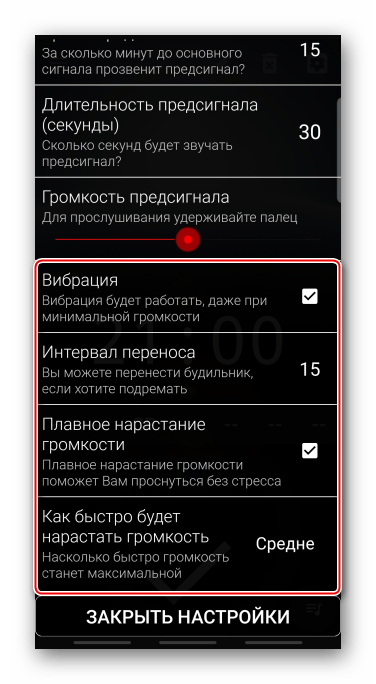
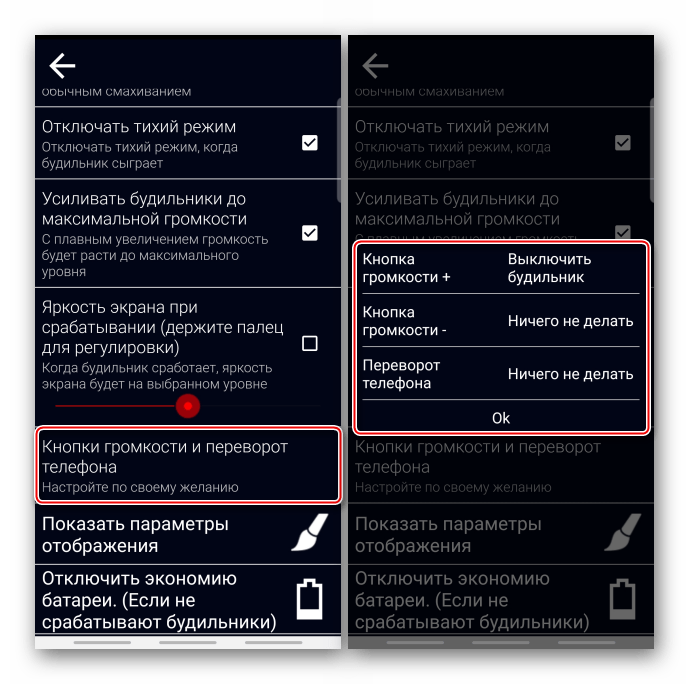
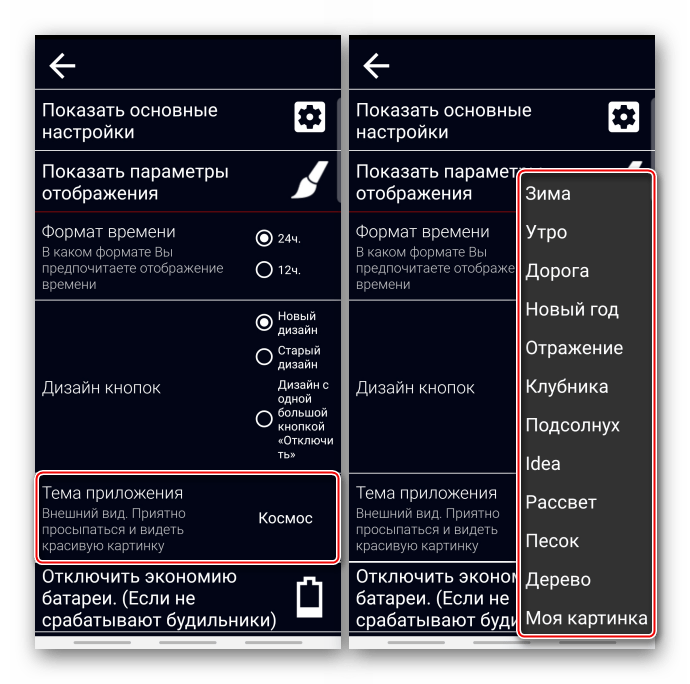
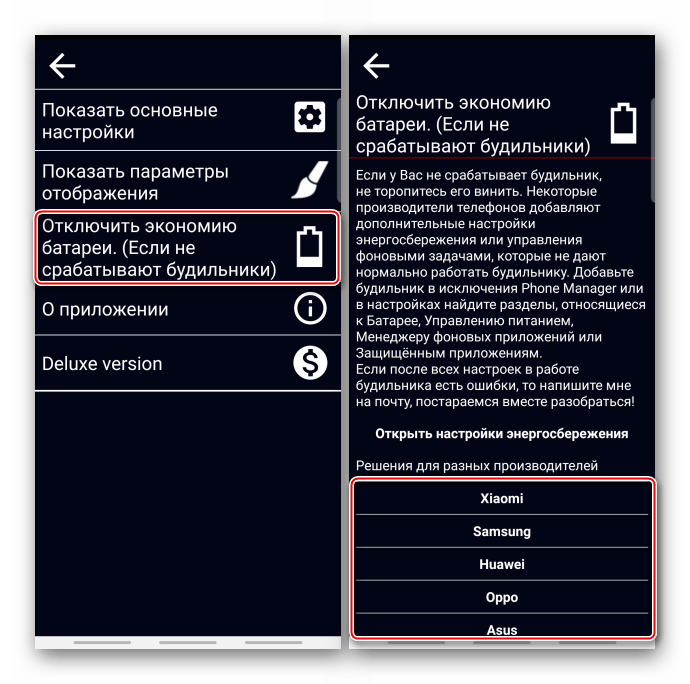
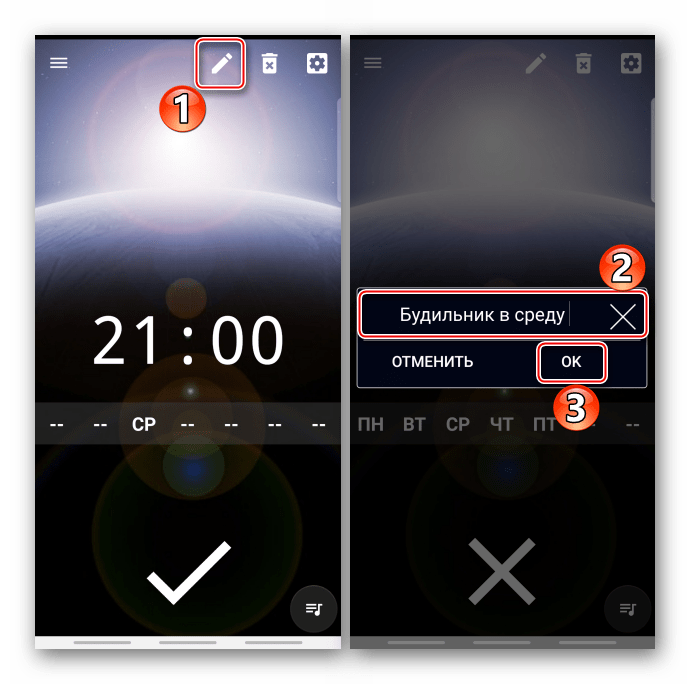
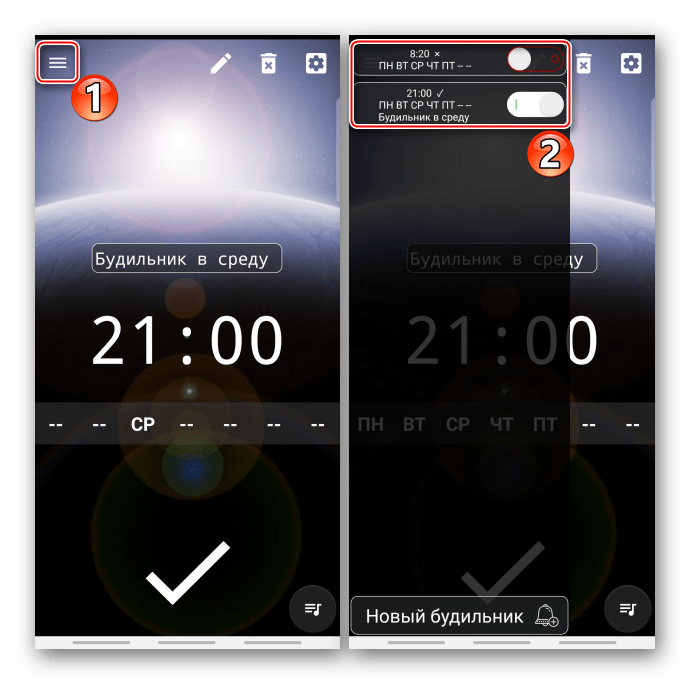
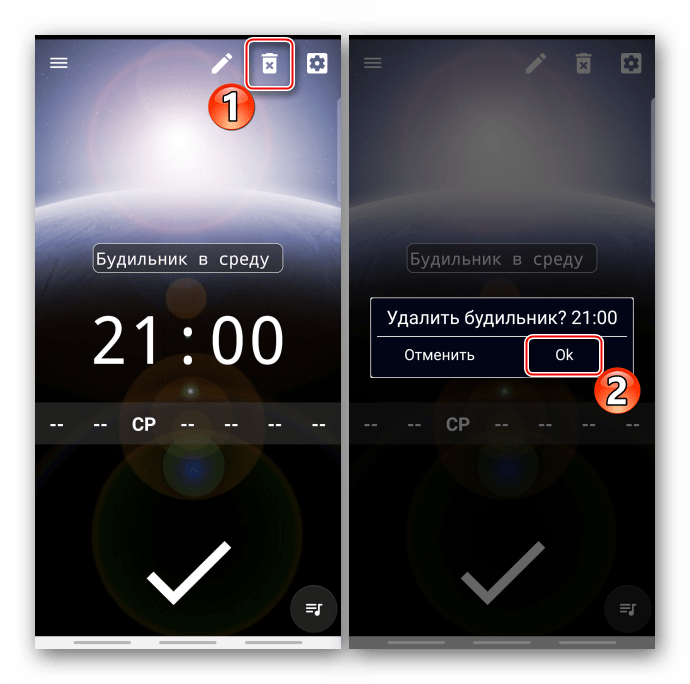
Еще статьи по данной теме:
How to Set an Alarm on Android Devices
From your watch to your phone or tablet, here’s what to do
What to Know
- Open app drawer > select Clock icon > make sure Alarm is selected > select plus (+) sign. Pick alarm time > OK.
- You can also use Samsung Bixby and Google Assistant to set an alarm on your Android device.
This article explains how to set an alarm on your Android device using the standard app, Samsung Bixby, or Google Assistant.
How to Set a Standard Android Alarm
A standard alarm on an Android device is usually found in the Clock application.
-
Open the App Drawer by swiping up on your phone, then select the Clock icon.
-
Make sure Alarm is selected on the bottom left, then select the plus (+) sign.
-
Pick the time you want your alarm to go off, then select OK.
-
Your new alarm appears, along with a bunch of options, and is turned on by default. Select the Repeat checkbox and select some days if you want the alarm to go off more than once. You can also add a Label or a Google Assistant Routine, change the alarm’s default sound, or turn the vibrate option off or on.
How to Set an Android Alarm With Bixby
Use Samsung Bixby to set up and use alarms on your Samsung phone using your voice.
-
Press and hold the Bixby button.
-
Tell Bixby what time you would like to set an alarm for. For example, say «Set an alarm for 7 a.m.» Bixby automaticallys add a new alarm to the Clock app.
-
To turn off an alarm, press and hold the Bixby button. Tell Bixby which alarm you want to turn off, such as «Turn off the alarm for 7 a.m.» or «Turn off the alarm for later.»
How to Set an Alarm With Google Assistant
With Google Assistant, setting the alarm is a bit easier. If it has access to your smartphone, all you need to do is ask and it gets the ball rolling.
-
Say “Ok, Google” to wake up the assistant.
-
Say, “Set an alarm.”
-
Google assistant should ask when, or you can state, “Set an alarm for 7:00 a.m.”
You still need to go into the alarm settings to tweak advanced options, but the Google Assistant can get you started.
How to Set an Alarm With Android 4.4 (Kitkat) to 5.1.1 (Lollipop)
Older versions of Android have a more straightforward interface for setting alarms. While most of the same concepts are there, it’s just a bit different to set.
-
Once you’re in the Clock app, select the time to set your desired alarm time.
-
Below is where you set time by moving the dial around as you select each number for your desired alarm.
-
Once you set the time, select OK.
-
To set the days of the week that you want the alarm to go off, select the box Repeat.
-
Select each day you want the alarm to sound.
-
Select the Bell icon to set the alarm sound.
-
Select the sound you want for your alarm and select the back button to continue.
-
To give your alarm a name, select Label.
-
Enter the desired name and select OK.
How to Change the Time on Android Phones
Thanks for letting us know!
Get the Latest Tech News Delivered Every Day
Subscribe
How to Set an Alarm on Android Devices
From your watch to your phone or tablet, here’s what to do
What to Know
- Open app drawer > select Clock icon > make sure Alarm is selected > select plus (+) sign. Pick alarm time > OK.
- You can also use Samsung Bixby and Google Assistant to set an alarm on your Android device.
This article explains how to set an alarm on your Android device using the standard app, Samsung Bixby, or Google Assistant.
How to Set a Standard Android Alarm
A standard alarm on an Android device is usually found in the Clock application.
-
Open the App Drawer by swiping up on your phone, then select the Clock icon.
-
Make sure Alarm is selected on the bottom left, then select the plus (+) sign.
-
Pick the time you want your alarm to go off, then select OK.
-
Your new alarm appears, along with a bunch of options, and is turned on by default. Select the Repeat checkbox and select some days if you want the alarm to go off more than once. You can also add a Label or a Google Assistant Routine, change the alarm’s default sound, or turn the vibrate option off or on.
How to Set an Android Alarm With Bixby
Use Samsung Bixby to set up and use alarms on your Samsung phone using your voice.
-
Press and hold the Bixby button.
-
Tell Bixby what time you would like to set an alarm for. For example, say «Set an alarm for 7 a.m.» Bixby automaticallys add a new alarm to the Clock app.
-
To turn off an alarm, press and hold the Bixby button. Tell Bixby which alarm you want to turn off, such as «Turn off the alarm for 7 a.m.» or «Turn off the alarm for later.»
How to Set an Alarm With Google Assistant
With Google Assistant, setting the alarm is a bit easier. If it has access to your smartphone, all you need to do is ask and it gets the ball rolling.
-
Say “Ok, Google” to wake up the assistant.
-
Say, “Set an alarm.”
-
Google assistant should ask when, or you can state, “Set an alarm for 7:00 a.m.”
You still need to go into the alarm settings to tweak advanced options, but the Google Assistant can get you started.
How to Set an Alarm With Android 4.4 (Kitkat) to 5.1.1 (Lollipop)
Older versions of Android have a more straightforward interface for setting alarms. While most of the same concepts are there, it’s just a bit different to set.
-
Once you’re in the Clock app, select the time to set your desired alarm time.
-
Below is where you set time by moving the dial around as you select each number for your desired alarm.
-
Once you set the time, select OK.
-
To set the days of the week that you want the alarm to go off, select the box Repeat.
-
Select each day you want the alarm to sound.
-
Select the Bell icon to set the alarm sound.
-
Select the sound you want for your alarm and select the back button to continue.
-
To give your alarm a name, select Label.
-
Enter the desired name and select OK.
How to Change the Time on Android Phones
Thanks for letting us know!
Get the Latest Tech News Delivered Every Day
Subscribe
Мобильные телефоны значительно упрощают жизнь людей, ведь они обладают широким набором полезных функций, для выполнения которых раньше требовалось приобрести отдельные устройства. К числу незаменимых приложений относится «Будильник». И хотя графический интерфейс и функционал этой утилиты является примитивным, его оказывается достаточно для того, чтобы заставлять человека вовремя просыпаться и не опаздывать на важные встречи или мероприятия. Особо требовательные пользователи, стремящиеся получить больше возможностей, могут загрузить в память устройства дополнительный софт. Сторонние программы работают не менее стабильно и надежно, чем встроенное приложение. И если вы тот самый пользователь, который не знает, как поставить будильник на Андроиде, ознакомьтесь с нашим материалом, и все поймете.
Оглавление
- 1 Будильник на Андроиде
- 1.1 Стандартный будильник на Android
- 1.1.1 Как изменить мелодию на стандартном будильнике
- 1.1.1.1 Выбор одного из предустановленных звуков
- 1.1.1.2 Установка собственной мелодии
- 1.1.1 Как изменить мелодию на стандартном будильнике
- 1.2 Приложения для будильника на Андроиде
- 1.2.1 Alarm Clock Xtreme Free
- 1.2.2 Digital Alarm Clock
- 1.2.3 Alarm Clock for Me
- 1.2.4 Волшебный будильник Wave Alarm от Augmented Mind
- 1.1 Стандартный будильник на Android
- 2 Проблемы и способы их решения
Будильник на Андроиде
Современный смартфон является для пользователя незаменимым помощником, поэтому такое приложение просто обязано присутствовать в гаджете. Оно помогает:
- Разбудить человека утром. Не все обладают способностью погружаться в сон и просыпаться в одно и то же время. К тому же даже людей с хорошими «внутренними часами» может сбить с ритма переход на зимнее или летнее время, перелет в страну с другим часовым поясом;
- Не пропустить момент. Будильник становится незаменимым для человека, принимающего лекарство по часам, а также для начинающей хозяйки, которая осваивает азы кулинарии и строго соблюдает время приготовления пищи. Он позволяет строго соблюдать распорядок дня, что особенно актуально для молодых мам, не выбиваться из рабочего графика, что является залогом эффективного тайм-менеджмента.
Обычно после покупки мобильного устройства пользователь без труда осваивает новое меню и функционал девайса. Однако бывают ситуации, когда человек не знает, где находится стандартное приложение «Будильник», как его правильно установить и настроить, установив точное время пробуждения и заменив стандартную мелодию более интересной.
Стандартный будильник на Android
В операционной системе Android по умолчанию установлено приложение «Часы», обладающее рядом дополнительных функций:
- будильник;
- мировое время;
- секундомер;
- таймер прямого или обратного отсчета.
Попасть в меню часов можно несколькими способами:
- через виджет на рабочем столе смартфона или значок в виде циферблата со стрелками;
- из списка приложений, где утилита может называться «Часы» (а на некоторых моделях – «Будильник»).
Чтобы установить будильник на Андроиде, необходимо выполнить несколько простых действий. Но перед этим потребуется разблокировать телефон.
- Тапнуть по значку или выбрать из списка нужный пункт;

- Перейти во вкладку «Будильник»;
- Чтобы настроить время срабатывания сигнала и другие параметры, кликнуть по значку «+» (он расположен в правом нижнем углу экрана);

- Программа предложит установить нужное время. В большинстве современных смартфонов для этой цели используется специальная анимация. На экране появляется круглый циферблат со стрелкой, которую нужно переместить пальцем на необходимое деление;

- Если нажать на клавишу «Повторить», можно настроить периодичность срабатывания сигнала – однократно, в определенные дни, только по будням или ежедневно без выходных;

- Перейдя в меню «Пауза», можно задать интервал срабатывания звукового сигнала (по умолчанию это 5 минут), а также количество повторов (3, 5 раз или непрерывно).
Функционал Android позволяет настраивать и использовать сразу несколько будильников, которые будут срабатывать в разное время. Конечно, в зависимости от прошивки интерфейс приложения может выглядеть по-разному, но назначение остается одинаковым. Если вы не так давно пользуетесь устройством, вам будет полезно узнать, как отключить блокировку экрана Android или как установить погоду на экране смартфона.
Как изменить мелодию на стандартном будильнике
Стандартный будильник на Андроиде устроен так, что по умолчанию у него уже установлен один из звуковых сигналов. Однако если по каким-либо причинам он не подходит или просто не нравится, пользователю предоставляется возможность выбрать подходящий вариант из списка предустановленных мелодий либо добавленных заранее.
Выбор одного из предустановленных звуков
В каждом телефоне уже существует список мелодий и, разумеется, при покупке гаджета, пользователь старается прослушать каждую из них. Но даже любая установленная по умолчанию композиция со временем начинает надоедать, вызывая желание заменить ее другой, выбранной из списка. Сделать это можно без труда, всего за пару кликов:
- Снять блокировку экрана и перейти на рабочий стол;
- Тапнуть по значку с изображением часов или выбрать нужный пункт из списка приложений;
- Перейти на вкладку «Будильник», где уже выставлены текущие настройки;
- Прокрутить экран наверх, и в нижней части страницы выбрать опцию «Звук сигнала» или «Мелодия сигнала»;

- Кликнув по названию текущего трека, вызвать всплывающее окно с перечнем стандартных звуков;

- Например, в том же Xiaomi (как в нашем примере), есть свой каталог с готовыми мелодиями, которые можно скачать из интернета;

- Чтобы прослушать отрывок каждого композиции, нужно кликать по ее названию. Выбор понравившегося варианта подтвердить нажатием кнопки «Ок». Если ни одна мелодия не пришлась по вкусу, следует тапнуть по кнопке «Отмена».


Установка собственной мелодии
Если по какой-либо причине пользователя не устраивает звуковой сигнал, входящий в набор стандартной музыки, или он желает начинать день с приятной мелодии, на смартфоне предусмотрена возможность загрузки собственного варианта звукового сигнала. Это может быть полюбившаяся музыкальная композиция, скачанная из интернета на компьютер или телефон. Для этой цели лучше всего воспользоваться удобным файловым менеджером или стандартным диспетчером файлов, который также по умолчанию устанавливается на современные смартфоны. Многим этот способ может показаться сложным, но если следовать простой инструкции, операция займет несколько минут. Итак, понадобится:
- Выбрать понравившуюся мелодию и загрузить ее на телефон любым удобным способом: через браузер, приложение «Яндекс Музыка», плеер «ВК». В крайнем случае, можно передать ее с другого устройства посредством технологии Bluetooth;
- Переместить новый файл в папку media/audio/alarms/. Ее можно отыскать на внутреннем накопителе, а при отсутствии создать новую на SD-карте;
- Открыть приложение «Часы» и перейти во вкладку «Будильник»;
- Открыть текущий будильник или создать новый, после чего выбрать пункт «Звук будильника»;
- В меню с выбором стандартных рингтонов найти кнопку «Добавить» (иногда она выглядит как значок «+») и тапнуть по ней;
- После нажатия откроется файловый менеджер или стандартный проводник, в котором понадобится выбрать нужный файл;
- Вызвать свайпом боковое меню, и выбрать директорию, а затем папку, где хранится нужная композиция;
- Тапнуть по ней, чтобы автоматически добавить в список доступных рингтонов.
Вот таким несложным способом можно добавлять огромное количество новых мелодий, когда возникнет необходимость в смене текущего трека.
Приложения для будильника на Андроиде
Владельцам смартфонов, которые не хотят использовать стандартное приложение, а желают иметь утилиту с расширенным функционалом, гибкими настройками, таймером, секундомером, необычными звуковыми файлами, стоит обратить внимание на альтернативные варианты. Предлагаемые будильники помогут расстаться с теплыми объятиями постели, а также создать позитивное настроение на весь день с помощью приятной мелодии.
Alarm Clock Xtreme Free
Это приложение заинтересует тех, кого не устраивает стандартный будильник со строгим дизайном и штатными возможностями. Интерфейс выглядит намного интереснее, а яркие цвета и полупрозрачность придутся по вкусу даже самым требовательным пользователям. Утилита позволяет устанавливать время пробуждения двумя способами:
- стандартное срабатывание сигнала в часах и минутах;
- установка временного периода, по истечении которого сработает один из будильников.

В настройках приложения можно установить:
- мелодии, которые будут звучать только в определенные дни недели;
- громкость сигнала и виброотклик;
- интервал отложенного срабатывания;
- функцию отключения будильника.
Помимо будильника в функционал приложения входят:
- секундомер с возможностью запуска одного или нескольких счетчиков;
- таймер с возможностью отсчета нескольких временных отрезков.
В приложение встроена еще одна, экспериментальная функция – дневник сна. Она позволяет акселерометру фиксировать движения, моменты засыпания и пробуждения с целью определения качества сна.
После запуска программы пользователь попадает на главный экран, в верхней части которого имеются три значка, указывающих на соответствующий функционал. Находящаяся справа кнопка дополнительного меню позволяет открыть справку и информацию о программе, настройки. Последние предлагают выбрать язык использования, а также одну из девяти тем оформления (можете почитать, как поменять тему на Андроиде). Будильник можно отложить или отключить время срабатывания сигнала. Сделать это можно несколькими способами:
- касание экрана пальцем;
- нажатие боковых кнопок регулировки громкости;
- встряхивание устройства;
- решение математических примеров различной степени сложности.

Отдельно можно настроить контрольный текст – определенное слово или фразу. Интервал откладывания также можно устанавливать индивидуально, диапазон достаточно широк – от 1 секунды до 90 минут.
| Достоинства | Недостатки |
| Широкий функционал; Удобное управление приложением; Стабильная работа. | Относительно банальное оформление интерфейса; Наличие рекламы в бесплатной версии программы. |
Digital Alarm Clock
Надежное, стильное и простое в управлении приложение, с внушительным набором возможностей, легко адаптируемых под нужды пользователя. Оно позволяет настраивать несколько будильников, менять мелодию, а главное, озвучивать время. Для этого используется встроенный в Android синтезатор речи «Text to Speech». Для прослушивания точного времени достаточно легкого касания экрана пальцем.
Бесплатная версия программы оснащена следующим набором функций:
- индивидуальная настройка каждого сигнала будильника;
- создание библиотеки собственных мелодий для пробуждения;
- плавное нарастание и затухание пробуждающего сигнала;
- установка мелодии всего за пару кликов;
- откладывание будильника путем встряхивания устройства;
- выбор нужного формата даты и времени;
- адаптация циферблата под размеры экрана;
- легкодоступный таймер быстрого сна (15-60 минут);
- встроенный ночник;
- опция отдельной настройки дневного и ночного сна;
- более 16 миллионов цветовых оттенков и несколько экранных шрифтов;
- тихие уведомления, обеспечивающие спокойный сон. Кстати, ознакомьтесь с тем, как настроить звук уведомлений Android.
Удобный виджет, который можно установить на «Home screen», позволяет видеть время, число, месяц, год и день недели, а также получать быстрый доступ к экрану предупреждений. Наличие большого количества тем для оформления позволяет менять их, пролистывая приложение вправо или влево. 
| Достоинства | Недостатки |
| Встроенный таймер сна; Два режима – ночной и дневной, с индивидуальными настройками громкости и яркости; Регистрация сна. | Периодические сбои в работе, особенно после установки новых приложений; Наличие рекламы в бесплатной версии программы. |
Alarm Clock for Me
Удобное и многофункциональное приложение, идеально подходящее для тех, кто любит поспать, но не хочет выбиваться из рабочего графика. Умный персонализированный будильник сможет плавно разбудить, используя бережный режим пробуждения, и сделать утро по-настоящему приятным. Он позволяет настроить мелодию, отображение даты и времени, добавить информацию о погоде на экран смартфона.
Приложение обладает внушительным набором возможностей, в число которых входят:
- Установка неограниченного количества будильников с возможностью индивидуальной настройки параметров каждого из них;
- Пробуждение под любимую композицию или расслабляющую мелодию;
- Фоновые оповещения. Будильник будет звонить, даже если приложение не запущено на телефоне;
- Таймер сна, который позволяет заснуть под расслабляющие мелодии или белый шум;
- Виджет «Дизайнерские часы». Они имеют вид стильного циферблата, устанавливаются на главном экране и позволяют отображать время и дату;
- Информация о погоде, температуре воздуха, климатических условиях меняется в режиме реального времени;
- Изменение яркости дисплея до комфортного уровня простым свайпом вверх или вниз;
- Наличие встроенного фонарика позволит комфортно передвигаться в пространстве в темное время суток.
Для удобства пользователей разработчики разделили основные настройки на несколько блоков. В каждом углу экрана имеется иконка, нажав на которую, можно добавить новый будильник, посмотреть погоду, установить обычный таймер или таймер сна. Помимо настроек в приложении существует целый блок дополнительных опций, с помощью которых можно задать сценарий работы устройства в режиме часов, добавить подсказки о времени засыпания и пробуждения и т. п. 
| Достоинства | Недостатки |
| Минималистичный пользовательский интерфейс; Широкий функционал, включающий основные настройки и дополнительные опции; Использование гаджета в качестве прикроватных часов | Наличие рекламы в бесплатной версии приложения. |
Волшебный будильник Wave Alarm от Augmented Mind
Многофункциональное приложение, идеально подходящее для тех пользователей, которые любят необычные вещи «из ряда вон». В нем используется технология Motion Control или контроль движений, позволяющий проснуться утром, не прикасаясь к будильнику.
Управление приложением осуществляется жестами, поэтому отпадает необходимость искать телефон в темноте, чтобы отключить сигнал оповещения или отложить его срабатывание на указанное в настройках время. Отличительными особенностями приложения можно назвать:
- Стильный и привлекательный пользовательский интерфейс с аналоговым или цифровым циферблатом;
- 10 мелодий, входящих в стандартный список звуковых сигналов будильника;
- Включение и отключение звонков, настройка яркости с помощью жестов;
- Обновление сводки о температуре и погодных условиях в режиме реального времени;
- Возможность создания библиотеки из собственных композиций и установка любо из них в качестве рингтона.

| Достоинства | Недостатки |
| Наличие режима повтора и отложенного сигнала; Отключение режима сна; Переключение между 12 и 24 часовыми режимами; Возможность установки цвета часов. | Некорректная работа функции обнаружения локализации. Наличие рекламы в бесплатной версии программы. |
Проблемы и способы их решения
Несмотря на то, что приложение «Будильник» имеет понятный интерфейс и несложный функционал, в процессе его использования могут возникнуть проблемы, а точнее одна – отсутствие звучания звукового сигнала в назначенное время. Существует несколько причин, на каждой из которых нужно остановиться подробнее.
| Причина | Способ устранения |
| Неправильная установка параметров будильника | Необходимо проверить текущие настройки. Просматривая приложение, человек может отключить оповещение для определенных дней недели, а затем благополучно забыть об этом. В итоге, звуковой сигнал не срабатывает в положенное время. |
| Активация режима «Не беспокоить» | Это касается тех, кто часто пользуется подобной функцией, особенно по ночам. В этом случае будильник нужно внести в список исключений (через «Настройки» во вкладке «Режимы»). При установке будильника необходимо выбирать режим «Важные», тогда звуковой сигнал не будет подавляться. |
| Отсутствие звука либо тихое звучание | Если параметры настроек выставлены верно, а сигнал не срабатывает, стоит проверить уровень громкости. Для этого требуется войти во вкладку «Звук» и проверить расположение ползунка. При нахождении его на минимальном значении, передвигать вправо до получения нужной громкости звучания. |
| Нарушение в работе операционной системы | Если оно возникло единожды, ничего предпринимать не нужно. При регулярных сбоях целесообразно откатить настройки телефона до заводских установок либо обратиться в сервисный центр для смены прошивки. |
| Использование программ-чистильщиков | Многие приложения, предназначенные для очистки телефона от мусора, останавливают процессы, протекающие в фоновом режиме. После очередного запуска чистильщика нужно проверить настройку будильника, а если позволяет функционал утилиты, внести его в список исключений. |
| Заполнение кэш-памяти | Чтобы узнать, сколько места на накопителе занимает будильник, нужно через «Настройки» перейти в раздел «Приложения», выбрать «Часы», и нажать на строку. В открывшемся окне появится вся текущая информация. На вкладке «Память» нужно нажать на клавишу «Очистить кэш», а затем выйти из настроек и перезагрузить телефон. |
| Конфликт приложений | Иногда будильник перестает корректно работать после установки какого-либо приложения. Для устранения проблемы целесообразно удалить конфликтующее ПО. Определить программу несложно: она также будет работать некорректно. |
Чтобы заменить привычный будильник одноименным приложением на Андроиде, и начать его использовать, необходимо запустить «Часы» и открыть одноименную вкладку. Если же по каким-либо причинам штатные возможности не устраивают владельца смартфона, он может перейти в магазин Google Play Маркет и скачать утилиту с более широким набором функций и более приятным интерфейсом.
Поделиться ссылкой:
Загрузить PDF
Загрузить PDF
Из этой статьи вы узнаете, как на Android-устройстве установить будильник с помощью приложения «Часы».
-

1
Запустите приложение «Часы». Нажмите на значок в виде часов в списке установленных приложений.
- Возможно, вам придется открыть список приложений; для этого нажмите значок «Приложения» или проведите по экрану снизу вверх.
-

2
Коснитесь значка «Будильник». Он находится в верхнем левом углу экрана.
-

3
Нажмите +. Как правило, эта опция расположена в нижней части экрана. Откроется страница настройки будильника.
-

4
Установите время будильника. Нажмите на любое значение часа (например, на 4) и поверните диск до нужного значения; затем нажмите на любое значение минут (например, на 45) и поверните диск до нужного значения. Также нажмите «AM» (до полудня) или «PM» (после полудня), если на устройстве используется 12-часовой формат времени.
-

5
Коснитесь OK. Эта кнопка находится в нижнем правом углу экрана. Будильник будет активирован.[1]
-

6
Настройте будильник. Это можно сделать следующим образом:
- нажмите «Повтор», чтобы указать дни недели, по которым будильник будет срабатывать;
- нажмите «Мелодия», чтобы установить мелодию будильника;
- нажмите «Вибрация», если хотите, чтобы устройство вибрировало, когда будильник сработает;
- нажмите «Заметка», чтобы добавить заметку или описание.
Реклама
-

1
Откройте приложение «Часы». Коснитесь значка в виде часов на главном экране Samsung Galaxy.
- Если на главном экране этого приложения нет, нажмите «Приложения» в правом нижнем углу экрана.
-

2
Нажмите Будильник. Эта опция находится в верхнем левом углу экрана. Откроется вкладка «Будильник».
-

3
Коснитесь +. Эта опция находится в нижнем правом углу вкладки «Будильник».
-

4
Установите время будильника. Для этого воспользуйтесь часовым и минутным циферблатами, а затем нажмите «AM» (до полудня) или «PM» (после полудня) на правой стороне экрана.
- Если устройство использует 24-часовой формат времени, не нужно нажимать «AM» или «PM».
-

5
Укажите дни недели, по которым будильник будет срабатывать. Для этого нажмите на названия соответствующих дней недели (вы найдете их в разделе «Повтор»).
-

6
Введите название для будильника. Нажмите «Имя» и введите название.
-

7
Измените другие параметры. Можно задать следующие параметры:
- «Повторение» — нажмите на эту опцию, чтобы изменить настройки повторения сигнала, или коснитесь цветного ползунка справа от этой опции, чтобы отключить повторение.
- «Мелодия и громкость» — нажмите на эту опцию, чтобы изменить уровень громкости и мелодию будильника, или коснитесь цветного ползунка справа от этой опции, чтобы отключить звук будильника.
- «Вибрация» — нажмите на эту опцию, чтобы изменить параметры вибрации, или коснитесь цветного ползунка справа от этой опции, чтобы отключить вибрацию.
- «Произнести время» — нажмите на серый ползунок справа от этой опции, чтобы устройство озвучило время, когда будильник выключится.
-

8
Нажмите Сохранить. Эта опция находится в правом верхнем углу экрана. Будильник будет активирован.
- Чтобы отключить будильник, коснитесь цветного полузнка

справа от названия будильника.
Реклама
- Чтобы отключить будильник, коснитесь цветного полузнка
Советы
- В зависимости от версии Android и модели устройства опции приложения «Часы» могут отличаться от тех, которые описаны в этой статье.
Реклама
Предупреждения
- Перед тем как лечь спать, убедитесь, что устройство не находится в режиме «Без звука» или «Вибрация», потому что так вы не услышите будильник, когда он сработает.
Реклама
Об этой статье
Эту страницу просматривали 16 326 раз.
